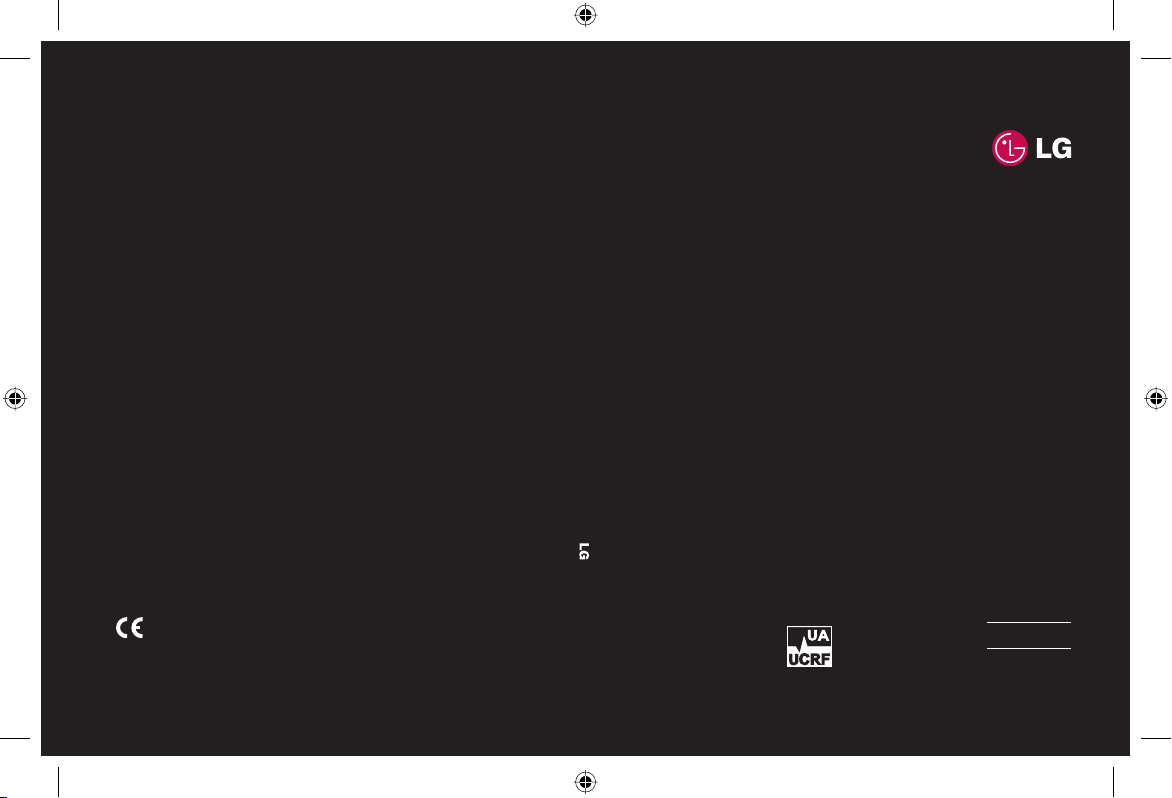
KF755 Посібник користувача
KF755
ELECTRONICS INC.
0168
www.lgmobile.com
P/N : MMBB0274843 (1.0) G
KF755
УКРАЇНСЬКА
PУССКИЙ
ENGLISH
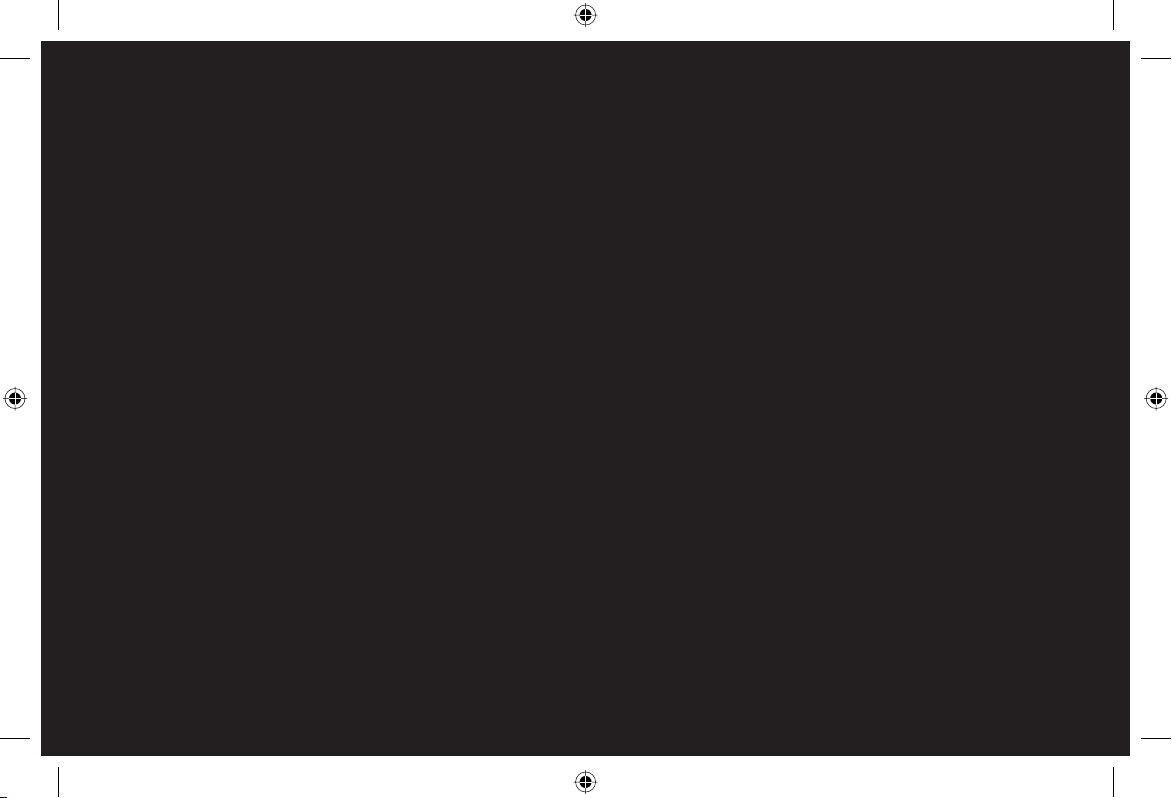
Bluetooth QD ID B013855
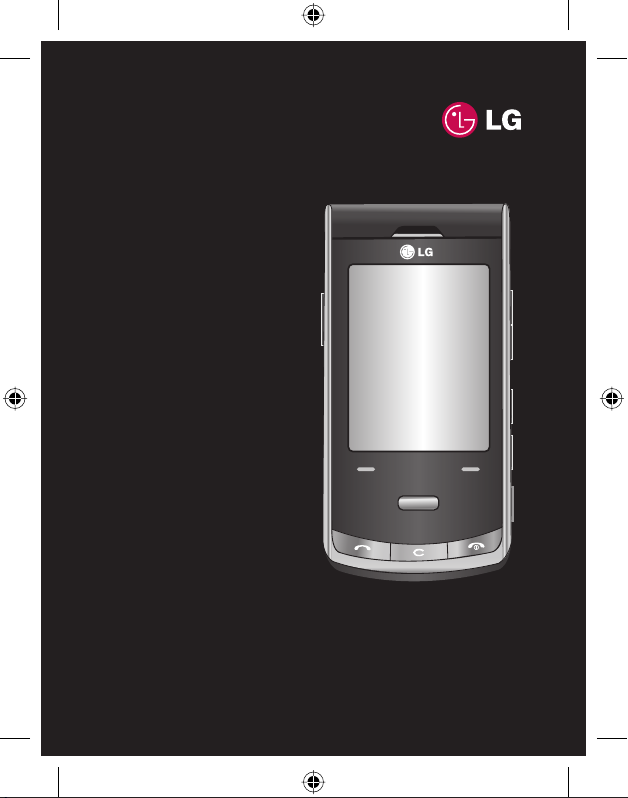
Деяка інформація в цьому посібнику
може відрізнятися від можливостей
телефону з огляду на програмне
забезпечення телефону чи
оператора мобільного зв’язку.
KF755 Посібник користувача
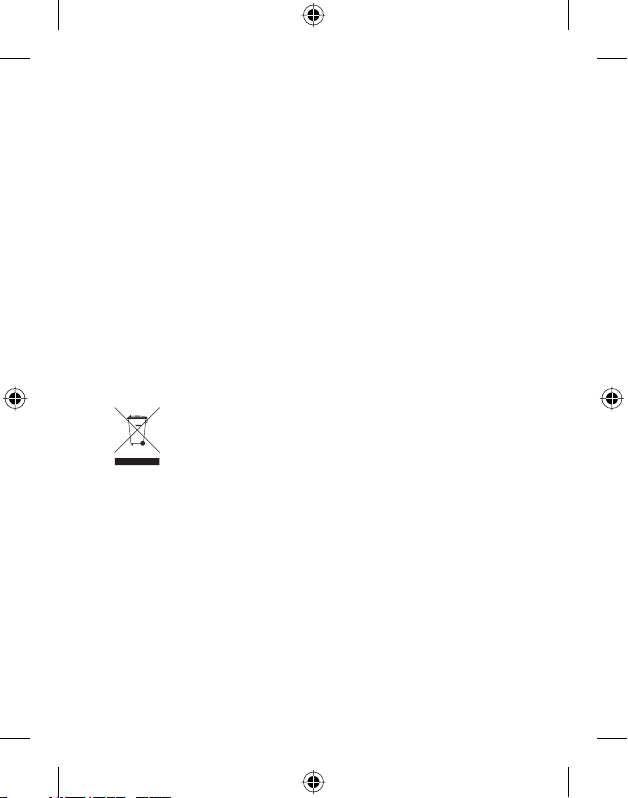
Вітаємо з придбанням
високотехнологічного та компактного
телефону LG KF755, який увібрав у
себе найновіші технології цифрового
мобільного зв’язку!
Утилізація пристрою
1
Якщо на виробі знаходиться символ з перекресленим
зображенням ящика для сміття, це означає, що утилізація
цього виробу передбачена положеннями Європейської
Директиви 2002/96/EC.
2 Всі електричні та електронні вироби заборонено утилізувати
з побутовим сміттям; їх слід утилізувати тільки у спеціальних
місцях, визначених урядом або місцевою владою.
3 Правильна утилізація вживаного пристрою дозволить
уникнути ймовірного негативного впливу на довкілля та
здоров’я людей.
4 За детальнішою інформацією щодо утилізації вживаного
пристрою зверніться у відповідну місцеву службу, службу
вивозу сміття або в магазин, де придбали цей виріб.
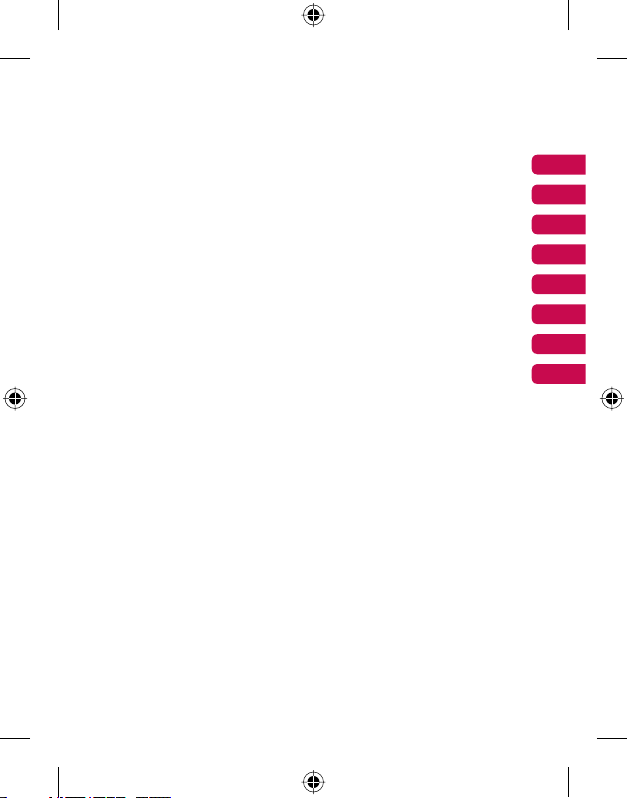
Налаштування
Ваш екран очікування
Основне
Творчі можливості
Ділові можливості
Інтернет
Настройки
Аксесуари
01
02
03
04
05
06
07
08
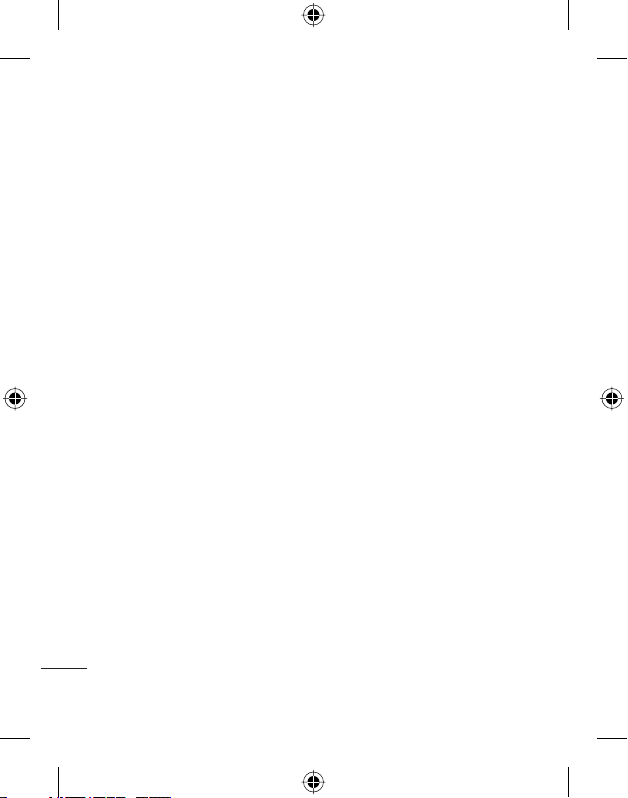
Зміст
Налаштування
Ознайомлення з телефоном .................10
Встановлення USIM-карти та
акумулятора .................................................12
Карта пам’яті ................................................14
Схема меню ..................................................16
Ваш екран очікування
Поради щодо сенсорного екрана ......18
Панель стану ................................................19
Основне
Дзвінки ...........................................................20
Здійснення дзвінка ...............................20
Здійснення дзвінка за номером зі
списку контактів ....................................20
Здійснення міжнародних дзвінків .20
Відповідь на дзвінок та відхилення
виклику ......................................................20
Швидкий набір .......................................21
Здійснення другого дзвінка .............21
Тони DTMF ................................................22
Перегляд журналу дзвінків ..............22
Використання функції
переадресації дзвінків........................23
Використання функції заборони
дзвінків ......................................................23
Зміна загальних налаштувань
дзвінка .......................................................24
4
LG KF755 | Посібник користувача
Контакти ........................................................26
Пошук контакту......................................26
Збереження нового контакту ..........26
Опції контактів .......................................27
Створення групи ...................................27
Використання сервісних номерів .28
Перегляд власного номера .............. 28
Створення візитки ................................ 28
Зміна параметрів контактів ..............28
Повідомлення .............................................30
Повідомлення .........................................30
Надсилання повідомлень..................30
Введення тексту .....................................30
Режим інтелектуального введення
тексту (T9) .................................................31
Ручний режим (Абв) .............................31
Налаштування електронної
пошти..........................................................31
Завантаження електронної пошти 33
Надсилання електронної пошти з
використанням облікового
запису .........................................................33
Зміна параметрів електронної
пошти..........................................................34
Папки повідомлень .............................. 34
Керування повідомленнями ............35
Використання шаблонів ....................36
Використання емотіконів ..................36
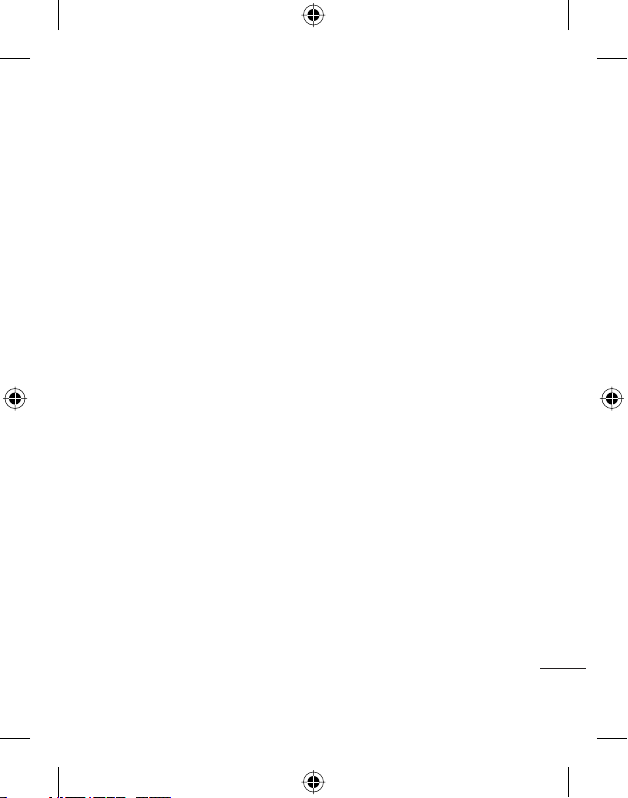
Зміна параметрів текстових
повідомлень ............................................36
Зміна параметрів мультимедійних
повідомлень ............................................37
Зміна інших параметрів .....................38
Творчі можливості
Камера ............................................................39
Проста фотозйомка .............................39
Після того, як фотографію
зроблено ...................................................39
Використання спалаху ........................40
Регулювання яскравості ....................40
Вибір режиму зйомки .........................41
Використання режиму
безперервної зйомки ..........................41
Використання режиму зйомки з
рамкою ......................................................42
Панорамна зйомка ............................... 42
Використання розширених
параметрів ...............................................42
Зміна розміру зображення ...............44
Вибір тону кольору ..............................45
Перегляд збережених фотографій 45
Встановлення фотографії як
домашній екран або зображення
контакту ....................................................46
Відеокамера .................................................47
Проста відеозйомка .............................47
Після закінчення відеозйомки ........ 47
Регулювання яскравості ....................47
Використання розширених
параметрів ...............................................48
Зміна розміру відеозображення ....49
Вибір тону ефекту .................................50
Перегляд збереженого відео ..........50
Фотографії та відеозаписи .....................51
Редагування меню параметрів
фотоальбому ..........................................51
Редагування меню параметрів
альбому відео .........................................51
Перегляд фото і відео .........................51
Регулювання гучності під час
перегляду відео .....................................52
Збереження знімку з відео ...............52
Надсилання фото чи відео з
альбому .....................................................52
Перегляд фотографій як
слайд-шоу .................................................53
Встановлення фотографії як
домашній екран .....................................53
Редагування фотографій ...................53
Додавання ефектів до фотографії .54
Трансформація фотографії ...............54
5
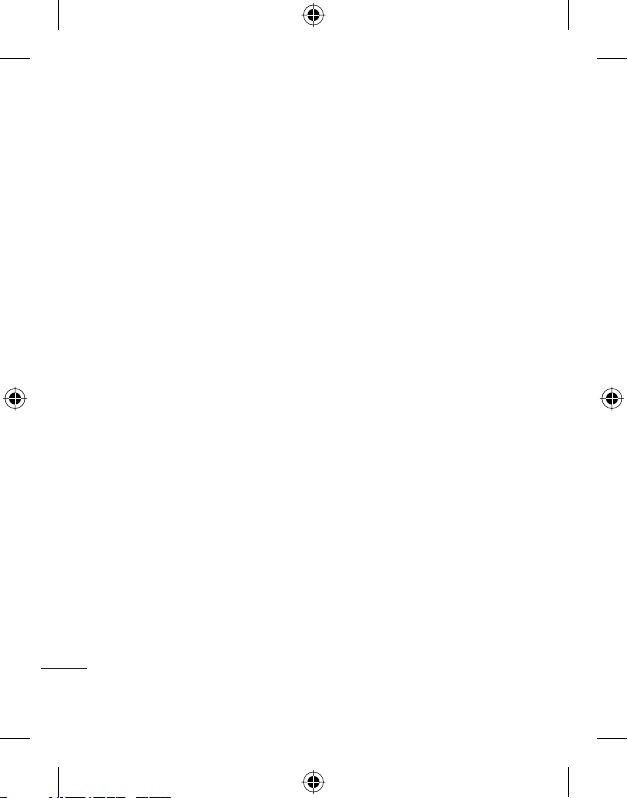
Зміст
Прожекторне освітлення
фотографії ................................................55
Редагування відео ................................55
Обрізання довжини відео .................55
З’єднання двох відеозаписів ............56
Приєднання фотографії до
відеозапису ..............................................56
Додавання тексту на відео ................56
Накладання фотографії ......................57
Додавання голосового запису ........57
Додавання звукової доріжки до
відеозапису ..............................................58
Зміна швидкості відео .........................58
Додавання ефекту переходу ...........58
Мультимедія.................................................59
Зображення .............................................59
Меню опцій для зображень .............59
Надсилання знімків ..............................60
Використання зображення ..............60
Сортування зображень ......................61
Видалення зображення......................61
Переміщення чи копіювання
зображення .............................................61
Редагування зображення ..................61
Позначення та скасування
позначень зображень .........................62
Створення показу слайдів ................62
Перевірка стану пам’яті .....................62
Звуки ...........................................................63
6
LG KF755 | Посібник користувача
Використання звуків............................63
Відео ............................................................63
Перегляд відео .......................................63
Використання параметрів під час
зупинки відео..........................................63
Надсилання відеокліпу.......................64
Використання відеокліпу як
сигналу дзвінка ......................................64
Використання меню параметрів
відео. ...........................................................64
Ігри та програми ....................................65
Меню M-Toy .............................................65
Завантаження ігор та програм ........65
Запуск гри .................................................65
Використання меню функцій гри...66
Флеш-вміст ...............................................66
Перегляд файлу SWF/SVG..................66
Використання функцій перегляду
файлу SWF/SVG ......................................66
Документи ................................................66
Передача файлів на телефон ...........67
Перегляд файлу .....................................67
Інші ..............................................................67
Кіностудія .................................................67
Створення кліпу.....................................68
Музика .......................................................68
Перенесення музики на телефон ..68
Відтворення пісні ..................................69
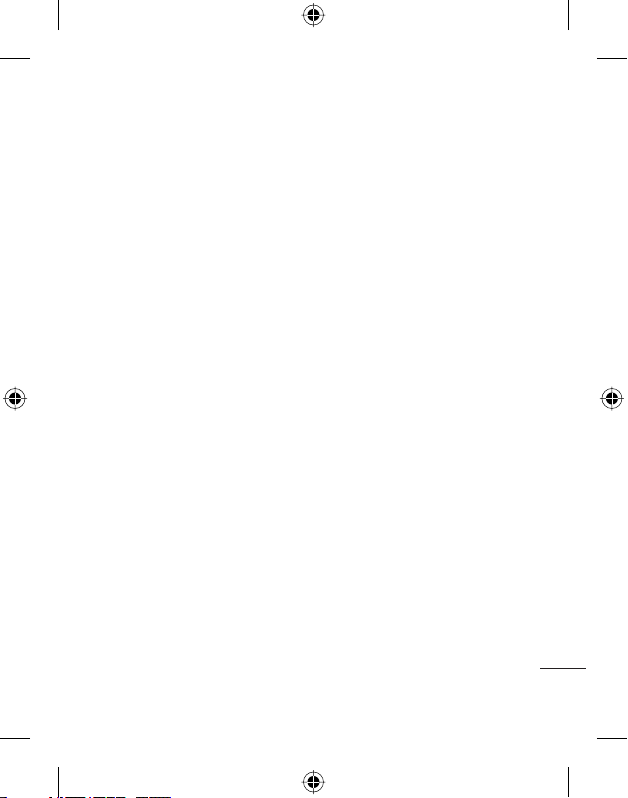
Використання параметрів під час
відтворення музики .............................69
Як створити список записів ..............70
Як редагувати список записів .........70
Як видалити список записів .............71
Використання радіо .............................71
Пошук станцій ........................................71
Редагування каналів ............................72
Повторне налаштування каналів ...72
Прослуховування радіо .....................72
Використання диктофону .................73
Запис звуку чи голосу .........................73
Надсилання голосового запису......73
Ділові можливості
Органайзер ..................................................74
Додавання події до календаря .......74
Зміна вигляду календаря за
замовчуванням ......................................74
Додавання елемента до списку
завдань ......................................................74
Надсилання справи ..............................75
Додавання нотатки ...............................75
Налаштування будильника...............76
Використання калькулятора ...........76
Використання секундоміра ..............76
Конвертування величин ....................77
Додання міста до світового часу ....77
Синхронізація з ПК ....................................78
Встановлення програмного
забезпечення LG PC Suite на
комп’ютер .................................................78
Підключення телефону до
комп’ютера ...............................................78
Резервне копіювання даних і
відновлення інформації телефону 78
Перегляд файлів телефону на
комп’ютері ................................................79
Синхронізація контактів ....................79
Синхронізація повідомлень .............80
Синхронізація музики .........................80
Використання телефону в якості
зовнішнього накопичувача ..............80
PIN-код для з’єднання DivX...............81
Інтернет
Браузер ..........................................................82
Доступ до Інтернету .............................82
Додавання закладок і доступ
до них .........................................................82
Збереження сторінки ..........................83
Доступ до збереженої сторінки .....83
Перегляд журналу браузера ............83
Використання RSS-читача ................. 84
Додавання каналів ...............................84
Оновлення RSS-читача .......................84
Зміна налаштувань браузера ..........84
7
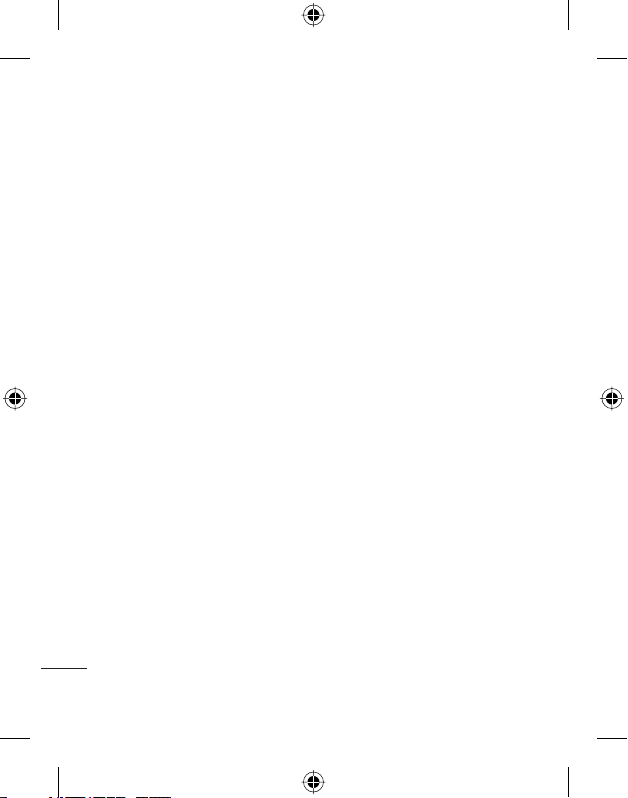
Зміст
Інтернет ..........................................................86
Використання телефону в якості
модему .......................................................86
Використання Bluetooth ....................86
Надсилання і отримання файлів за
допомогою Bluetooth ..........................87
Спарення з іншим пристроєм
Bluetooth ...................................................88
Використання гарнітури
Bluetooth ...................................................89
Настройки
Зміна параметрів екрана ...................90
Персоналізація профілів ...................90
Зміна налаштувань телефону ..........91
Використання функції Дата й час ...91
Зміна інших параметрів .....................91
Змінення налаштувань безпеки .....92
Використання менеджера пам’яті .92
Використання режиму “У літаку” ....93
Аксесуари................................................ 94
Послуга мережі ..................................... 95
Технічні дані ...........................................95
Інструкції
Інструкції щодо безпечного та
ефективного використання ..................98
8
LG KF755 | Посібник користувача
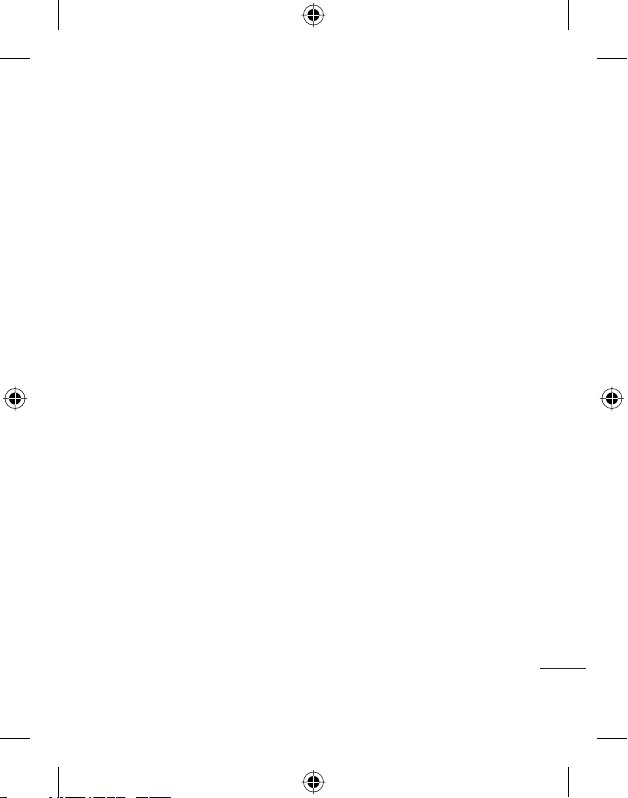
9
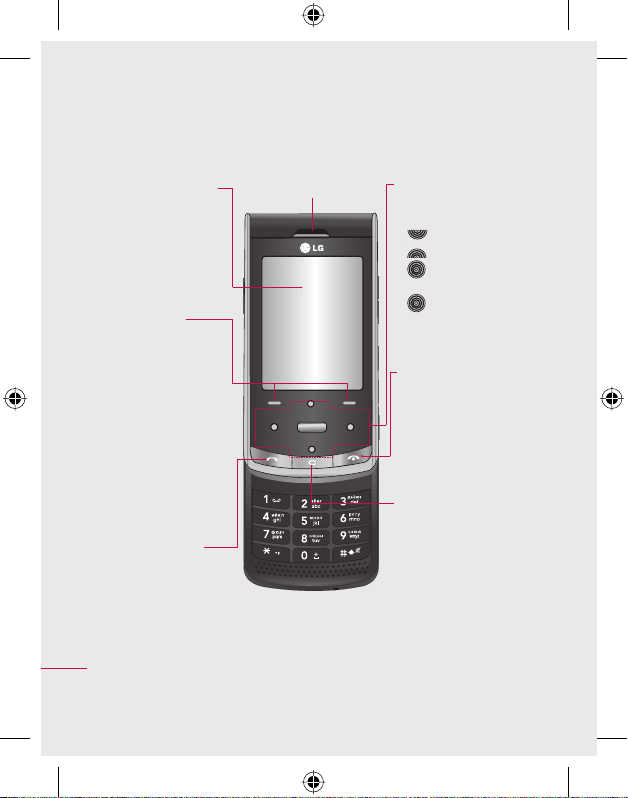
Ознайомлення з телефоном
Головний екран
• Вгорі: Потужність
сигналу, рівень
заряду акумулятора
та інші функції.
• Внизу: позначення
функцій Мої записи,
Меню та Контакти.
Ліва та права
програмні клавіші
Виконують функції,
зазначені в нижній
частині дисплея. У
режимі очікування
натискання лівої
програмної клавіші
відкриває меню “Мої
записи”.
Натискання правої
програмної клавіші
відкриває папку
“Контакти”.
Клавіша дзвінка
Дозволяє набирати
Налаштування
номер телефону і
відповідати на вхідні
дзвінки.
10
LG KF755 | Посібник користувача
Динамік
Навігаційна сенсорна
клавіша
•
У режимі очікування:
Список контактів
Швидке меню
(праворуч)
Повідомлення
(ліворуч)
Профілі
• У меню: перехід між
пунктами меню.
Клавіша завершення/
живлення
Завершує або відхиляє
дзвінок. Вмикає/
вимикає телефон.
Одним натисненням
дозволяє повернутися
до екрана очікування.
Клавіша скидання
• Під час кожного
натискання видаляє
один символ.
• Здійснює вихід до
попереднього меню.
• Активує блокування
клавіш у екрані
очікування, коли
телефон закрито.
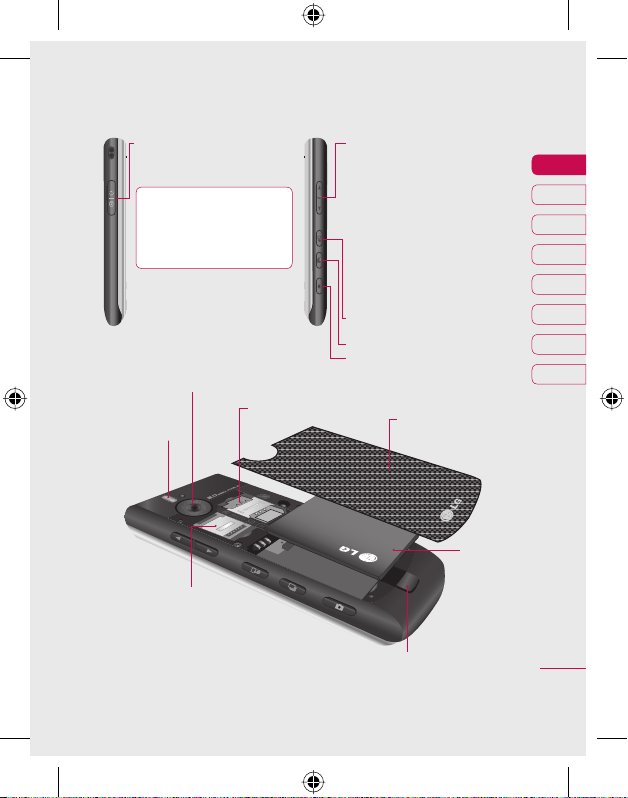
Роз’єм зарядного пристрою,
кабелю, комплекту “Вільні
руки”
ПОРАДА. USB-кабель
слід під’єднувати після
того, як телефон повністю
виконав увімкнення та
підключення до мережі.
Зовнішня лінза об’єктива камери
Гніздо карти USIM
Спалах
Бічні клавіші
• Коли екран неактивний:
гучність сигналу клавіатури.
• Під час розмови: гучність
динаміка.
• Під час програвання запису
BGM
- Коротке натискання:
регулювання гучності.
- Довге натискання: перехід до
наступного або попереднього
музичного файлу.
Увімкнення сенсорного режиму
екрану
Виклик меню “Багатозадачність”
Кнопка зйомки
Кришка акумулятора
01
02
03
04
05
06
07
08
Гніздо карти пам’яті
Micro SD
Акумулятор
Фіксатор кришки акумулятора
Щоб вийняти акумулятор, натисніть цю кнопку.
Налаштування
11
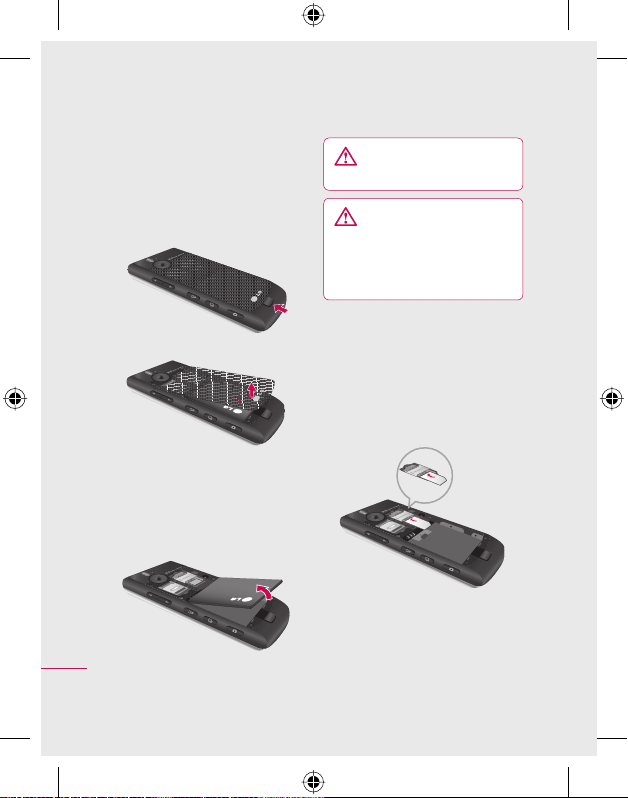
Встановлення USIM-карти та акумулятора
1 Зніміть кришку акумулятора
Натисніть і утримуйте кнопку
фіксатора кришки акумулятора на
верхній частині телефону і зніміть
кришку.
2 Вийміть акумулятор
Утримуючи акумулятор за
верхній край, вийміть його
з акумуляторного відсіку за
допомогою кришки.
Налаштування
12
LG KF755 | Посібник користувача
ЗАСТЕРЕЖЕННЯ. Не
виймайте акумулятор нігтем.
ЗАСТЕРЕЖЕННЯ. Не
виймайте акумулятор, коли
телефон увімкнено, оскільки
це може призвести до
пошкодження телефону.
3 Вставте карту USIM
Вставте карту USIM у тримач
карти. Карту слід вставляти
золотистими контактами
донизу. Щоб вийняти USIMкарту, обережно потягніть її в
протилежному напрямку.
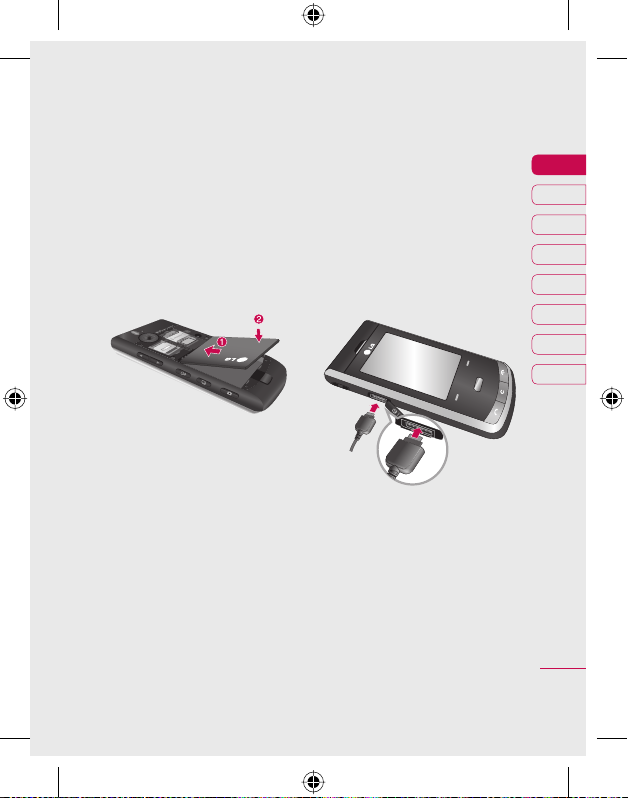
4 Встановіть акумулятор
Вставляйте акумулятор в
акумуляторний відсік верхньою
стороною. Контакти на
акумуляторі мають потрапляти на
контакти на телефоні. Натисніть
на нижню частину акумулятора,
щоб закріпити його на своєму
місці.
5 Зарядження телефону
Відсуньте кришку зарядного
гнізда, що знаходиться на бічній
панелі KF755. Вставте зарядний
пристрій та підключіть його до
електричної розетки. Телефон
KF755 слід заряджати до появи на
екрані повідомлення “Повністю
заряджено”.
ПРИМІТКА: вставляючи штекер
зарядного пристрою, слідкуйте за
дотриманням полярності.
01
02
03
04
05
06
07
08
Налаштування
13
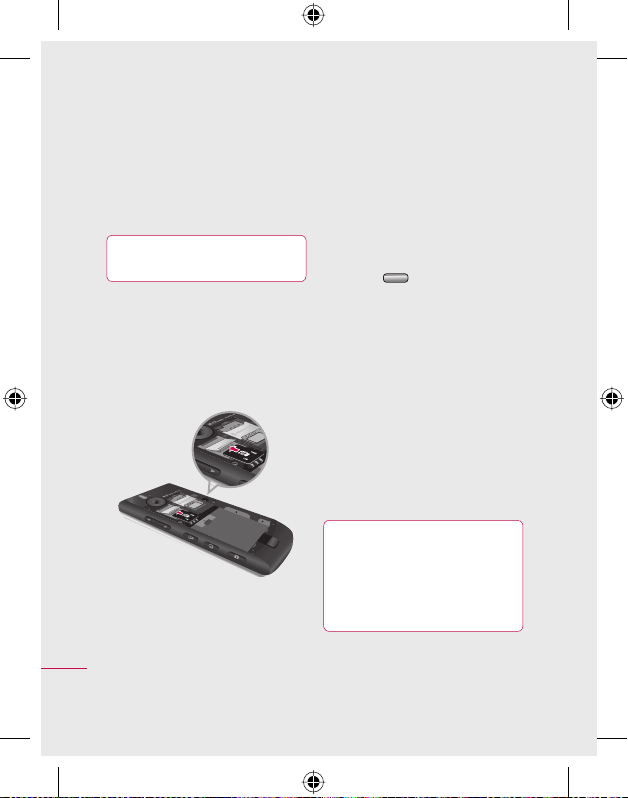
Карта пам’яті
Встановлення карти пам’яті
Об’єм доступної пам’яті в телефоні
можна збільшити за допомогою
карти пам’яті. KF755 підтримує карти
пам’яті ємністю до 4 Гб.
ПОРАДА. Карта пам’яті
продається окремо.
1 Зніміть кришку акумулятора, як
описано вище.
2 Вставте карту пам’яті в гніздо
у верхній частині відсіку до
клацання. Карту слід вставляти
золотистими контактами донизу.
Налаштування
3 Встановіть кришку акумулятора на
місце, як описано вище.
14
LG KF755 | Посібник користувача
Форматування карти пам’яті
Якщо карта пам’яті вже
форматована, нею можна
користуватися одразу. Якщо ж карта
ще не форматована, слід спочатку
виконати форматування.
1 В екрані очікування натисніть
клавішу
Настройки, а потім Настройки
телефону.
2 Виберіть послідовно пункти
Менеджер пам’яті і Зовнішня
пам’ять.
3 Виберіть потрібний варіант
форматування і підтвердіть свій
вибір.
4 Введіть пароль, якщо його
було встановлено. Карту буде
сформатовано, після чого нею
можна користуватися.
ПОРАДА. Щоб змінити
стандартне місце збереження,
відкрийте в меню Настройки
телефону пункт Менеджер
пам’яті і виберіть Настройки
основної пам’яті.
, виберіть
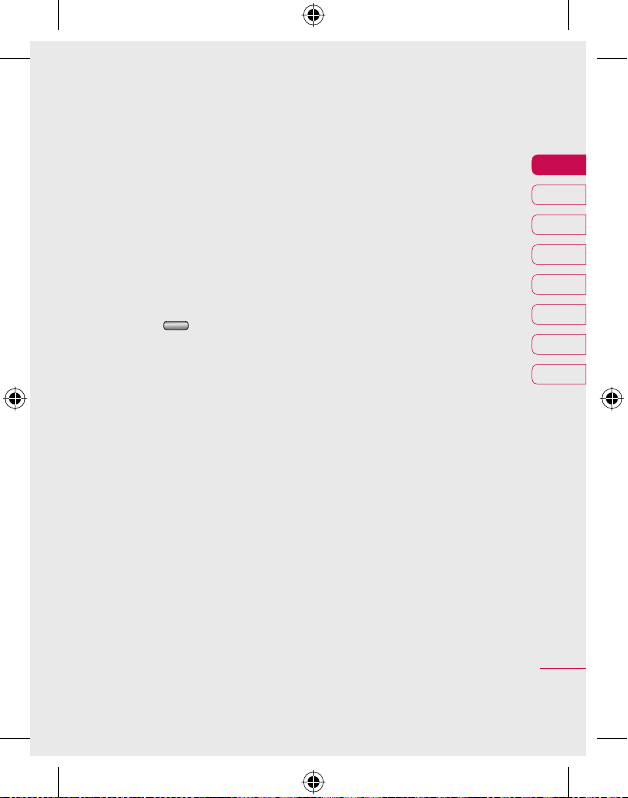
ПРИМІТКА: якщо на карті пам’яті
є дані, їх буде автоматично
перенесено у потрібну папку,
наприклад, відеофайли - у папку
Моє відео.
Перенесення контактів
Для перенесення контактів із USIMкарти на телефон:
1 В екрані очікування натисніть
клавішу
Контакти.
2 Виберіть послідовно пункти
Настройки контакту і
Копіювати.
3 Виберіть З телефону на USIM і
торкніться клавіші Готово.
4 Виберіть пункт Всі разом або По
черзі і торкніться клавіші Готово.
і виберіть
01
02
03
04
05
06
07
08
Налаштування
15
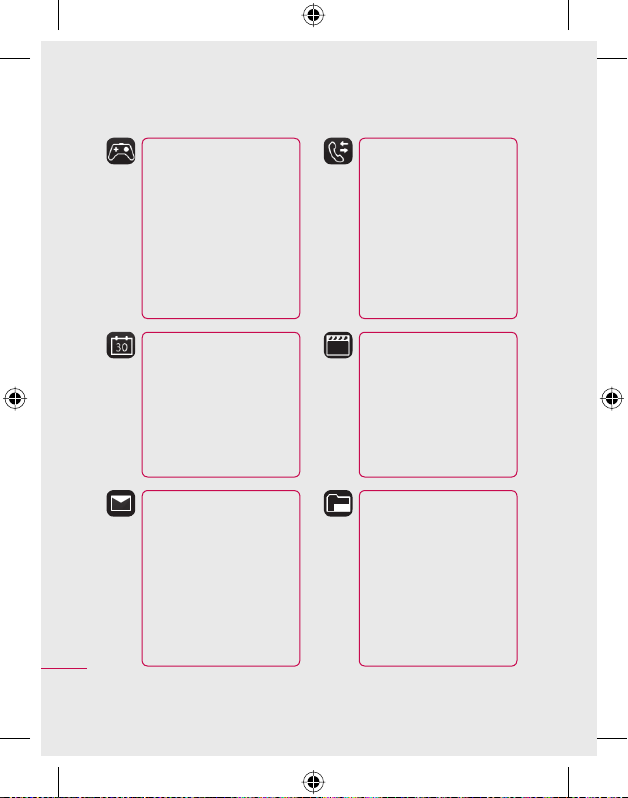
Схема меню
Ігри та програми
1 M-Toy
2 Мої ігри та програми
3 Настройки
Органайзер
1 Календар
2 Справи
3 Записник
4 Секретний записник
5 Шукач дати
6 Настройки
Повідомлення
1 Створити нове повід.
2 Вхідні
3 Поштова скринька
Налаштування
16
4 Чернетки
5 Вихідні
6 Надіслані
7 Мої папки
8 Шаблони
9 Емотікони
0 Настройки
LG KF755 | Посібник користувача
Дзвінок
1 Журнал дзвінків
2 Тривалість дзвінків
3 Об’єм даних
4 Вартість дзвінків
5 Переадр. дзвінків
6 Заборона дзвінків
7 Номери фіксованого
набору
8 Дзвінок на очікуванні
9 Загальні настройки
Мультимедія
1 Сенсорні засоби
2 Камера
3 Відеокамера
4 Музика
5 Радіо FM
6 Диктофон
7 Редактор вмісту
8 Кіностудія
Мої записи
1 Мої зображення
2 Мої звуки
3 Моє відео
4 Ігри та програми
5 Флеш-вміст
6 Документи
7 Інші
8 Зовнішня пам’ять
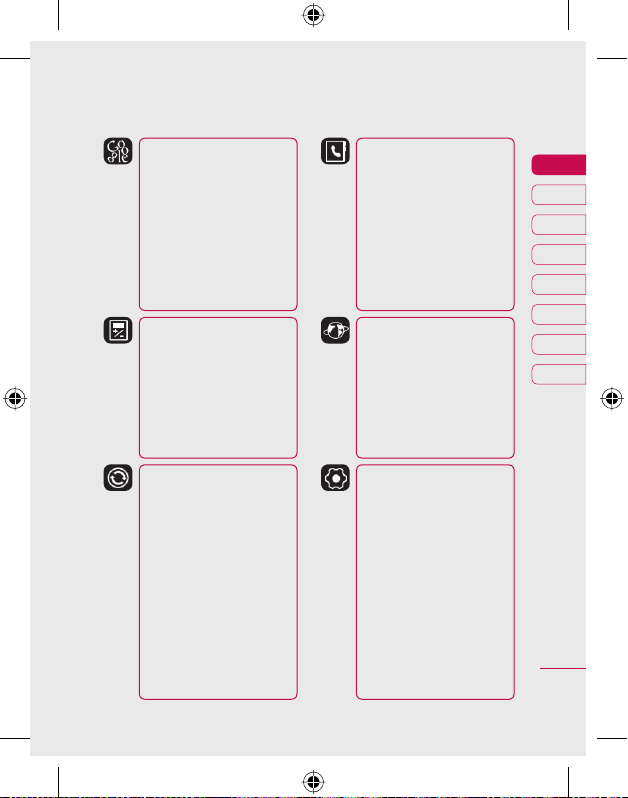
Google
1 Пошук
2 Пошта
3 Карти
4 Блогер
5 YouTube
6 Журнал завантажень
Інструменти
1 Швидке меню
2 Будильники
3 Калькулятор
4 Секундомір
5 Конвертер
6 Світовий час
7 Послуга USIM
Контакти
1 Додати новий
2 Пошук
3 Швидкий набір
4 Групи
5 Номери сервісного
набору
6 Власний номер
7 Моя візитка
8 Настройки
Браузер
1 Дом.
2 Введіть адресу
3 Закладки
4 RSS-читач
5 Збережені сторінки
6 Журнал
7 Настройки
01
02
03
04
05
06
07
08
Підключення
1 Bluetooth
2 Синхр. сервера
3 Режим USB-з’єднання
4 Вихід ТВ
5 PIN для з’єднання DivX
Настройки
1 Профілі
2 Телефон
3 Екран
4 Дата та час
5 Мережа
6 Профілі Інтернету
7 Точки доступу
8 З’єднання для
пакетних даних
9 Безпека
0 Менеджер пам’яті
* Настройки потоку
# Скинути настройки
Налаштування
17
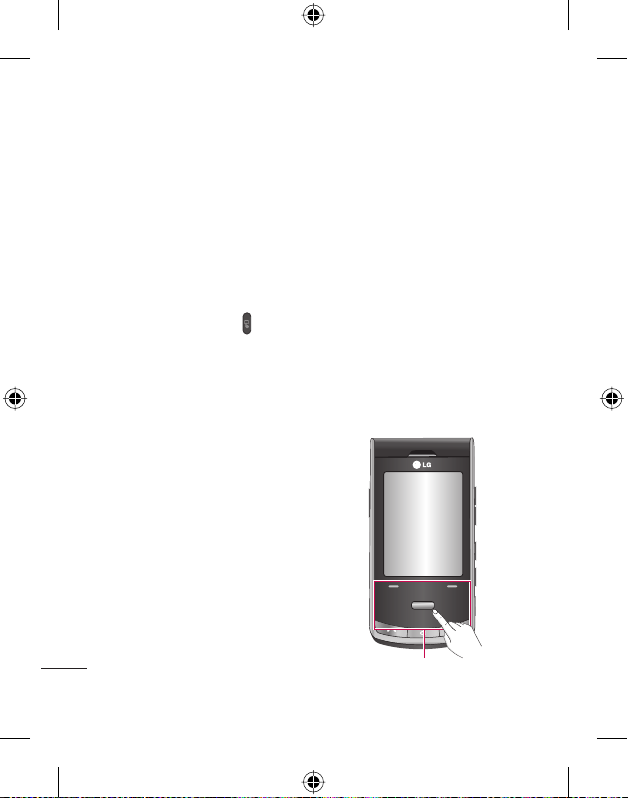
Ваш екран очікування
Коли телефон KF755 не
використовується, його екран
переходить в режим очікування. У
режимі очікування можна викликати
меню, здійснити швидкий дзвінок,
змінити профіль та виконати багато
інших операцій.
Поради щодо сенсорного
екрана
Якщо натиснути клавішу , екран
перейде в режим інтерактивної
клавіатури.
В режимі очікування добре
практикуватися у користуванні
сенсорним екраном.
Щоб вибрати елемент, торкніться
відповідної піктограми на екрані.
Розпізнавши натиснення, телефон
KF755 злегка вібрує.
• Не потрібно тиснути надто сильно,
Ваш екран очікування
оскільки сенсорний екран є
достатньо чутливим до легкого
доторку.
• Натискайте на потрібний елемент
кінчиком пальця. Будьте обережні,
щоб не натиснути на інші клавіші
поряд.
18
LG KF755 | Посібник користувача
• Якщо екран погас, натисніть
клавішу камери на правій стороні
телефону, щоб повернути екран в
режим очікування.
• Не використовуйте телефон у
чохлі або з прозорою наклейкою,
оскільки сенсорний екран не
працюватиме, якщо його накрити.
•
Після відкриття меню на
сенсорному екрані з’являється
чотиристороння клавіша навігації.
Ви можете натискати стрілки для
переміщення в меню по одному
пункту або ж посунути палець по
сенсорному екрану в потрібному
напрямку.
Сенсорні клавіші
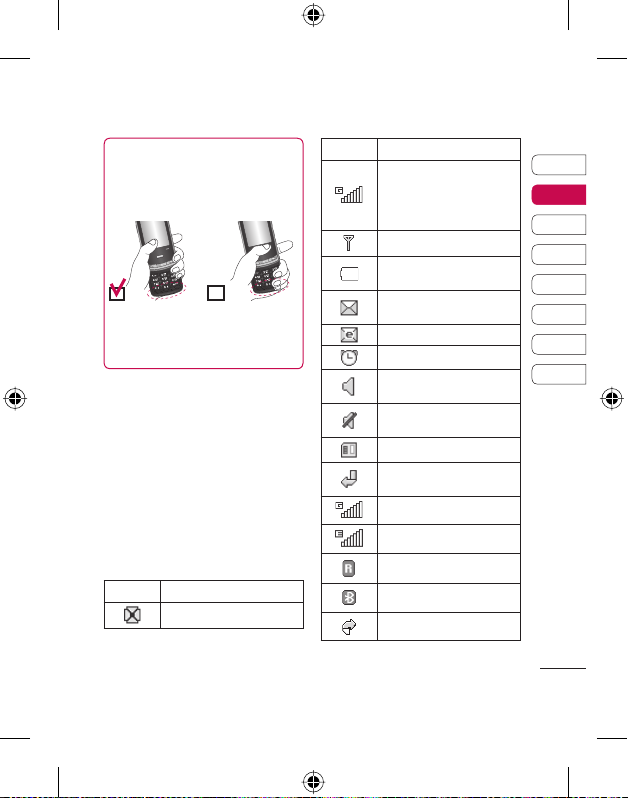
Зверніться до центру
обслуговування споживачів.
Щоб забезпечити кращу чутливість
антени, компанія LG радить тримати
телефон так, як показано на малюнку.
X
Під час здійснення дзвінка або
використання з’єднання Bluetooth не
прикривайте рукою область антени.
Якість сигналу від цього погіршується.
Панель стану
На панелі стану відображаються
різноманітні піктограми, які
позначають потужність сигналу, нові
повідомлення, заряд акумулятора,
стан підключення Bluetooth або
GPRS.
Нижче наведено таблицю з
поясненням піктограм, які можна
побачити на панелі стану.
Піктограма
Опис
Багатозадачність
Піктограма
Опис
Потужність сигналу
мережі (кількість
позначок може
змінюватись)
Відсутній сигнал мережі
Акумулятор
розряджений
Нове текстове
повідомлення
Нове повід. ел. пошти
Встановлено будильник
Використовується
профіль Звичайний
Використовується
профіль Ти хи й
Зовнішня пам’ять
Дзвінки
переадресовуються
Доступний GPRS
Використовується EDGE
Роумі нг
Увімкнено Bluetooth
Дзвінки відхиляються
01
02
03
04
05
06
07
08
Ваш екран очікування
19
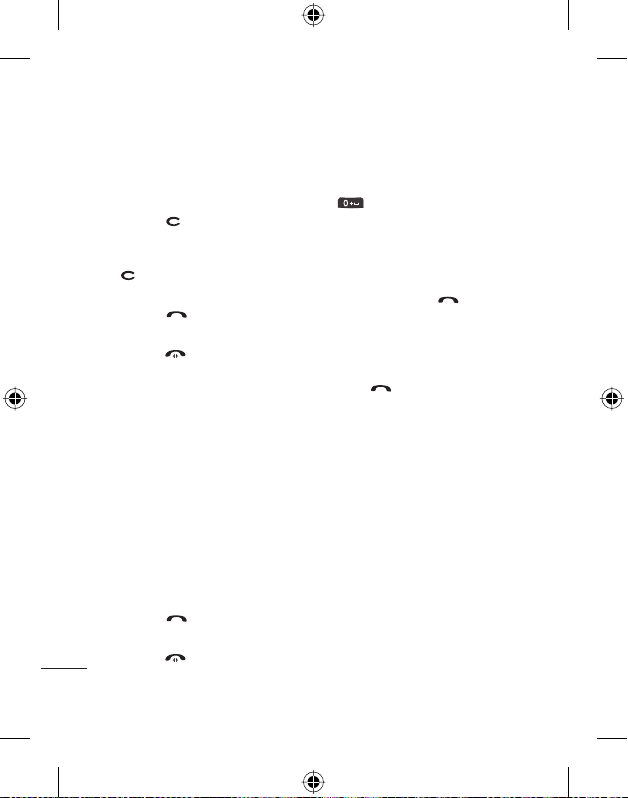
Дзвінки
Здійснення дзвінка
1 Введіть номер телефону включно
з кодом місцевості або оператора.
Щоб видалити символ, натисніть
клавішу
Щоб видалити всі символи,
натисніть та утримуйте клавішу
2 Для здійснення дзвінка натисніть
клавішу
3 Щоб завершити дзвінок, натисніть
клавішу
телефон.
.
.
.
або закрийте
Здійснення дзвінка за
номером зі списку контактів
Зберігши номер абонента у
списку контактів, ви можете легко
телефонувати до цієї людини в
подальшому.
1 Натисніть праву програмну
клавішу, щоб викликати список
контактів.
2 Перейдіть до потрібного контакту.
3 Щоб здійснити дзвінок, натисніть
Основне
клавішу
4 Для завершення дзвінка натисніть
клавішу
20
LG KF755 | Посібник користувача
.
.
Здійснення міжнародних
дзвінків
1 Натисніть та утримуйте клавішу
, щоб ввести міжнародний
код. Символ “+” передує коду
країни.
2 Введіть код країни, код місцевості
або оператора та номер телефону.
3 Натисніть клавішу .
Відповідь на дзвінок та
відхилення виклику
Коли телефон дзвонить, натисніть
клавішу
виклик.
Натисніть праву програмну клавішу,
щоб вимкнути звук дзвінка.
Особливо це зручно, якщо ви забули
змінити профіль на Тих и й під час
зустрічі.
Щоб відхилити вхідний дзвінок,
натисніть праву програмну клавішу
ще раз.
, щоб відповісти на
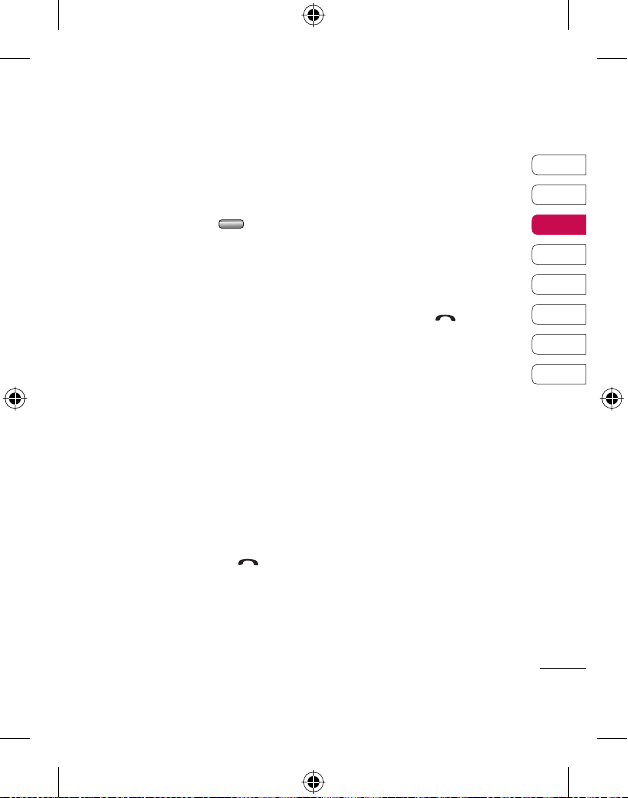
Швидкий набір
Абоненту, якому ви часто
телефонуєте, можна призначити
номер швидкого набору.
1 Натисніть клавішу і виберіть
пункт Контакти.
2
Виберіть
Швидк. набір.
3 Клавішу 1 призначено для
швидкого набору номера
голосової пошти. Змінити це
налаштування неможливо. Щоб
призначити номер швидкого
набору, виберіть будь-яку іншу
цифру.
4 Відкриється адресна книга.
Виберіть контакт, якому потрібно
призначити цей номер, один раз
торкнувшись відповідного номера
телефону.
Щоб викликати номер швидкого
набору:
1 натисніть призначений номер, а
потім клавішу дзвінка
2 натисніть та утримуйте
призначений номер, поки на
екрані не відобразиться контакт.
або
Здійснення другого дзвінка
1 Під час основного дзвінка
натисніть праву програмну
клавішу і виберіть пункт Додати
новий дзвінок.
2 Наберіть номер або знайдіть його
у списку контактів (докладніше
див. розділ Здійснення дзвінка
на стор. 20).
3 Натисніть клавішу , щоб
здійснити виклик.
4 Обидва дзвінки
відображатимуться на екрані
дзвінків. Перший дзвінок буде
заблоковано та переведено в
режим утримування.
5 Щоб перейти до іншого дзвінка,
виберіть команду Змінити.
6 Щоб завершити один або обидва
дзвінки, виберіть меню Опції
➝ Завершити, а потім Усі або
Активний.
ПРИМІТКА. Оплата стягується за
кожен виконаний дзвінок відповідно
до вашого тарифного плану.
01
02
03
04
05
06
07
08
Основне
21
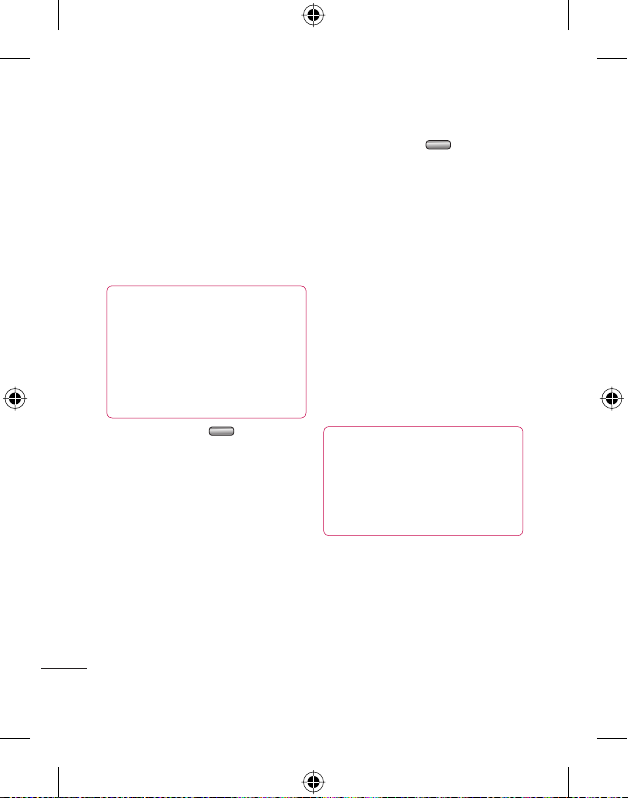
Дзвінки
Тони DTMF
За допомогою DTMF можна
користуватися цифровими
командами для вибору варіантів у
автоматичному голосовому меню. За
замовчуванням DTMF увімкнено.
Перегляд журналу дзвінків
ПОРАДА. Щоб прокрутити
список параметрів, торкніться
останньої видимої позиції і
проведіть пальцем вгору по
екрану. Список посунеться
догори і відобразить більше
позицій.
Натисніть клавішу , виберіть
пункт Дзвінок ➝ Журнал дзвінків.
Варіанти перегляду:
Всі дзвінки - перегляд усього
списку здійснених, отриманих та
пропущених дзвінків.
Вихідні дзвінки - перегляд списку
всіх здійснених дзвінків.
Вхідні дзвінки - перегляд списку
Основне
всіх отриманих дзвінків.
Пропущені дзвінки - перегляд
списку всіх пропущених дзвінків.
22
LG KF755 | Посібник користувача
Натисніть клавішу
пункт Дзвінок”
Інші дані, доступні для перегляду в
меню Дзвінок:
Тривалість дзвінків - перегляд
сумарної тривалості всіх здійснених
та отриманих дзвінків.
Об’єм даних - перегляд сумарної
кількості кілобайт отриманих та
надісланих даних.
Вартість дзвінків - перегляд сум
оплати за здійснені дзвінки (ця
послуга залежить від мережі і
може не підтримуватися деякими
операторами).
ПОРАДА. У будь-якому списку
дзвінків можна натиснути ліву
програму клавішу і вибрати
пункт Видалити все, щоб
видалити всі збережені позиції.
і виберіть
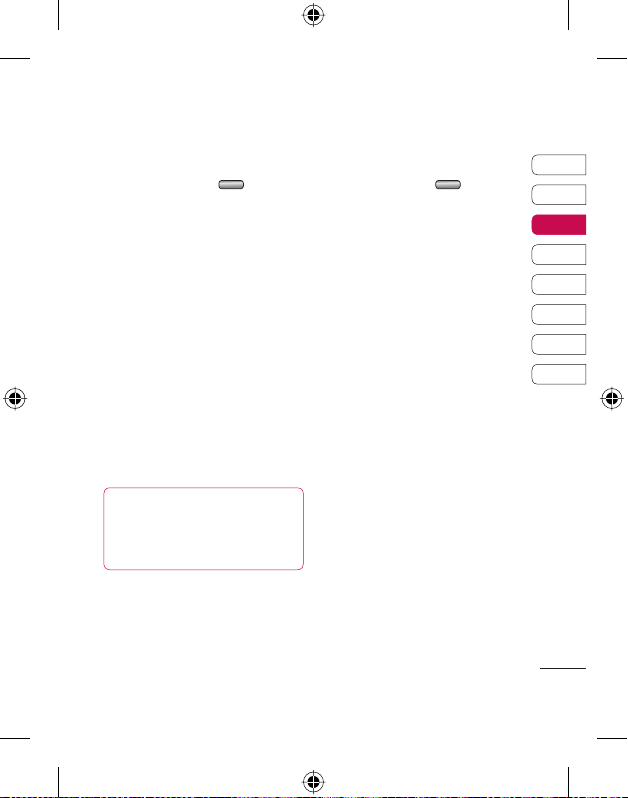
Використання функції
переадресації дзвінків
1 Натисніть клавішу і виберіть
пункт Дзвінок.
2 Виберіть пункт Переадр.
дзвінків.
3 Виберіть режим переадресації
- усі дзвінки, якщо лінія зайнята,
якщо немає відповіді або якщо ви
поза зоною досяжності.
4 Введіть номер, на який буде
переадресовано дзвінки.
5 Виберіть пункт Активувати.
ПРИМІТКА: за переадресацію
дзвінків стягується оплата.
Детальнішу інформацію можна
отримати у свого оператора
мобільного зв’язку.
ПОРАДА. Щоб вимкнути
переадресацію дзвінків,
виберіть пункт Дезактивувати
всі.
Використання функції
заборони дзвінків
1 Натисніть клавішу і виберіть
пункт Дзвінок.
2 Виберіть пункт Заборона
дзвінків.
3 Виберіть один із шести
параметрів:
Усі вихідні
Вихідні міжнародні
Вихідні міжнародні дзвінки,
окрім домашньої країни
Усі вхідні
Вхідні, коли закордоном
4 Введіть пароль для заборони
дзвінків. Докладніше про цю
послугу можна довідатися у свого
оператора мобільного зв’язку.
01
02
03
04
05
06
07
08
Основне
23
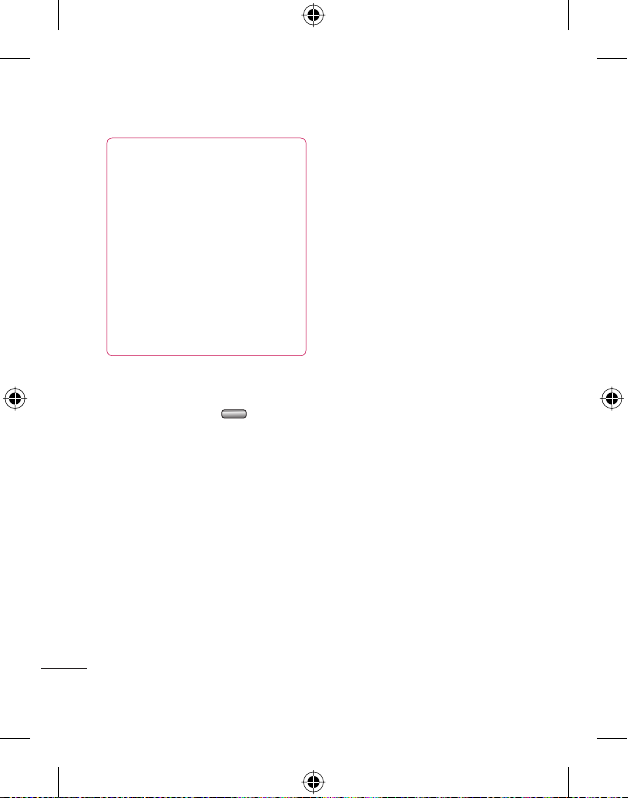
Дзвінки
ПОРАДА. Виберіть пункт Номер
фіксованого набору, щоб
увімкнути та укласти обмежений
список номерів, на які можна
телефонувати з цього телефону.
Для цього потрібно буде
ввести код PIN2, що надається
оператором. Якщо увімкнути
цю функцію, з вашого телефону
можна буде зателефонувати
лише на номери зі списку
фіксованого набору.
Зміна загальних налаштувань
дзвінка
1 Натисніть клавішу і виберіть
пункт Дзвінок.
2 Виберіть пункт Загальні
настройки. Тут можна змінити
такі налаштування:
Відхилити дзвінок - натисніть
Увімк. або Вимк. і виберіть
варіант - відхиляти асі дзвінки,
дзвінки окремих абонентів або
членів певних груп, дзвінки
з незареєстрованих у списку
Основне
контактів або не визначених
номерів.
24
LG KF755 | Посібник користувача
Надіслати мій номер - виберіть,
чи слід передавати ваш номер
телефону до абонента під час
здійснення дзвінка.
Авт. повторний набір - виберіть
Увімк. або Вимк..
Режим відповіді - виберіть
режим відповіді на дзвінок
- клавішею Надіслати, будьякою клавішею або відкриттям
телефону.
Щохвилинний сигнал - натисніть
Увімк., щоб під час дзвінка чути
щохвилини короткий сигнал.
Режим відповіді BT - виберіть
пункт Вільні руки, щоб мати
змогу приймати дзвінок за
допомогою гарнітури Bluetooth,
або Телефон, щоб під час
використання телефону з
гарнітурою Bluetooth приймати
виклик натисненням клавіші на
телефоні.
Зберегти новий номер - щоб
зберегти новий номер, натисніть
Так .
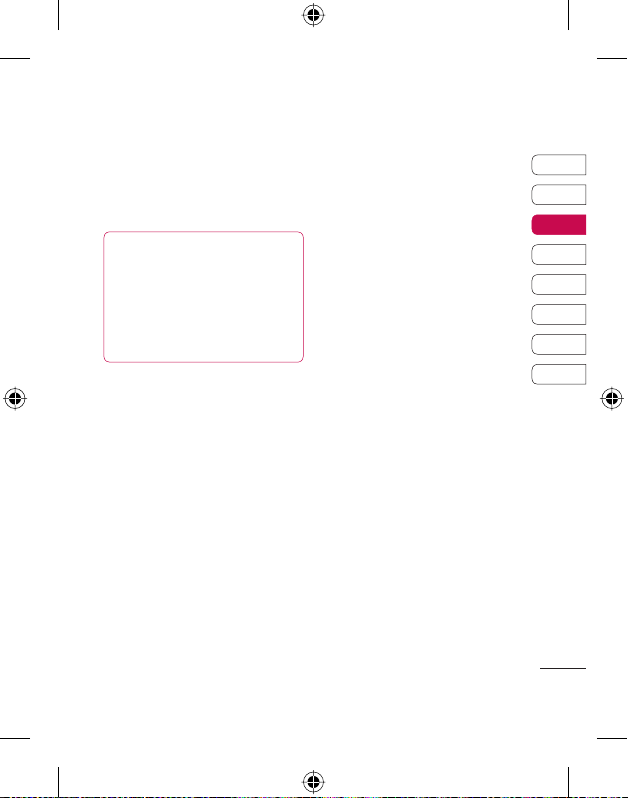
Настройка закривання
слайда - виберіть пункт
Завершити дзвінок, щоб дзвінок
завершувався після закривання
телефону.
ПОРАДА. Щоб прокрутити
список параметрів, виберіть
останню видиму позицію і
проведіть пальцем вгору по
екрану. Список посунеться
догори і відобразить більше
позицій.
01
02
03
04
05
06
07
08
Основне
25
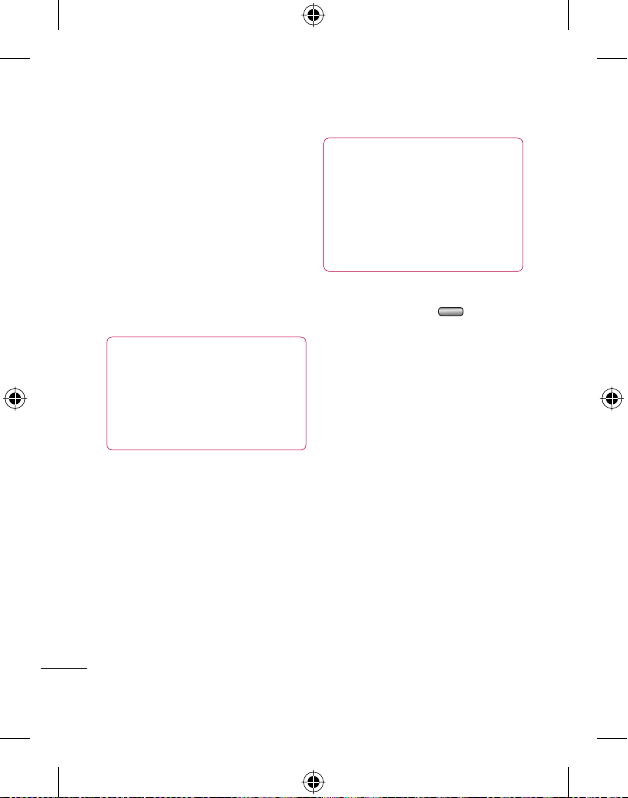
Контакти
Пошук контакту
Існує два способи пошуку контактів:
з екрану очікування
1 В екрані очікування торкніться
правої програмної клавіші, щоб
відкрити адресну книгу.
2 Виберіть вкладку відповідно до
першої літери імені потрібного
контакту. Наприклад, для Дім
виберіть Д-Е.
ПОРАДА. Можна виконати
пошук за групою, натиснувши
ліву програмну клавішу і
вибравши Пошук за групою.
Після цього відобразиться
список усіх груп.
з головного меню
1 Виберіть Контакти.
2 Виберіть пункт Пошук і за
допомогою клавіатури введіть
початкові кілька літер імені
контакту, який ви шукаєте.
3 Адресна книга відобразить список
контактів, які починаються на
Основне
введений набір букв.
26
LG KF755 | Посібник користувача
ПОРАДА. Щоб прокрутити
список контактів, торкніться
останньої видимої позиції і
проведіть пальцем вгору по
екрану. Список посунеться
догори і відобразить більше
позицій.
Збереження нового контакту
1 Натисніть клавішу і виберіть
пункт Контакти.
2 Виберіть пункт Додати новий.
3 Вкажіть місце збереження
контакту: Телефон або USIM.
4 Введіть ім’я та прізвище нового
контакту. Не обов’язково вводити
і одне, і друге, проте слід вказати
або ім’я, або прізвище.
5 Введіть до п’яти різних номерів і
вкажіть для кожного тип. Можливі
типи номерів: Мобільний, Дом.,
Офіс, Пейджер,Факс, VT або
Загальні. Натисніть Добре.
6 Можна додати дві адреси
електронної пошти.
7 Внесіть контакт до відповідної
групи. Варіанти: Немає групи,
Сім’я, Друзі, Колеги, Школа
або VIP.
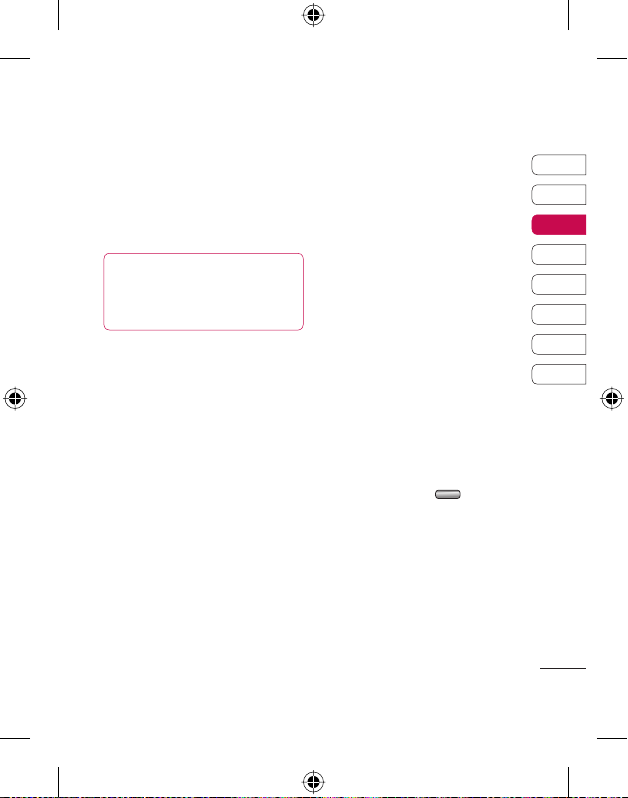
8 Також можна додати такі дані:
Дом. стор., Домашня адреса,
Назва компанії, Посада, Адреса
компанії та Записник.
9 Щоб зберегти контакт, натисніть
Виконано.
ПОРАДА. Можна
створювати довільні групи
своїх контактів, див. розділ
Створення групи нижче.
Опції контактів
Під час перегляду даних контакту
можна виконувати різні операції.
Щоб викликати і користуватися
меню опцій.
1 Відкрийте потрібний контакт.
Див. розділ Пошук контакту на
стор. 26.
2 Натисніть ліву програмну клавішу,
щоб відкрити список опцій.
Тут можна виконувати такі дії:
Редагувати - зміна інформації
контакту.
Надіслати повід. - надсилання
абоненту повідомлення або листа
електронною поштою. Детальніше
про надсилання повідомлень
на стор. 30.
див.
Надіслати візитну картку надсилання даних контакту іншій
особі у вигляді візитної картки.
Виберіть варіант надсилання:
Текстове повідомлення,
Мультимед. повідомлення, Ел.
пошта або через Bluetooth.
Дзвінок - виконання виклику за
номером контакту.
Зберегти на USIM/Телефон -
виберіть переміщення або
копіювання даних на USIM-карту
або телефон (залежно від місця,
де було початково збережено
контакт).
Видалити - видалення контакту.
Для підтвердження натисніть Так .
Створення групи
1 Натисніть клавішу і виберіть
пункт Контакти.
2 Виберіть пункт Групи і торкніться
лівої програмної клавіші.
3 Виберіть пункт Додати нову
групу.
4 Введіть назву нової групи.
5 Торкніться кнопки Готово.
01
02
03
04
05
06
07
08
Основне
27
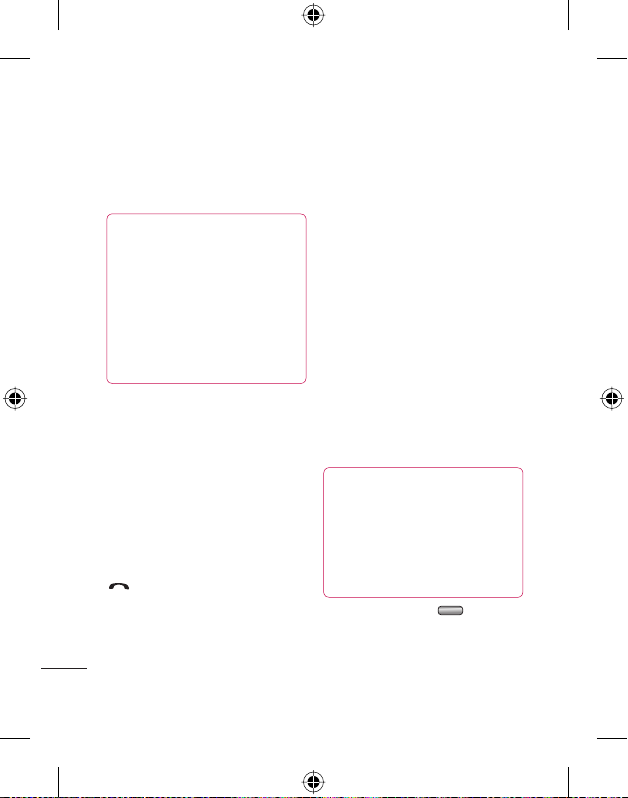
Контакти
ПРИМІТКА. У разі видалення
групи контакти, внесені в неї, не
буде втрачено. Вони залишаться в
адресній книзі.
ПОРАДА. Редагувати існуючу
групу можна, виділивши її і
натиснувши ліву програмну
клавішу. У меню групи можна
додати нового учасника зі
списку контактів, призначити
мелодію дзвінка для групи,
перейменувати або видалити
групу.
Використання сервісних
номерів
Можна переглянути список
сервісних номерів (SDN), визначених
оператором мобільного зв’язку
(якщо підтримується USIM-картою).
Такі номери включають номери
екстрених дзвінків, довідкових
служб та голосової пошти. Обравши
сервісний номер, натисніть клавішу
, щоб здійснити дзвінок на
Основне
сервісний номер.
28
LG KF755 | Посібник користувача
Перегляд власного номера
Телефон дає змогу подивитися
ваш власний номер. Власні номери
можна зберегти на USIM-картці.
Створення візитки
Власну візитку можна створити,
вибравши в меню пункт Моя
візитка - Додати. Ввівши ім’я,
номер, адресу електронної пошти та
зображення, ви можете надсилати
цю візитку в повідомленнях.
Зміна параметрів контактів
Параметри контактів можна змінити
таким чином, щоб адресна книга
відображалася відповідно до ваших
уподобань.
ПОРАДА. Щоб прокрутити
список параметрів, торкніться
останньої видимої позиції і
проведіть пальцем вгору по
екрану. Список посунеться
догори і відобразить більше
позицій.
1 Натисніть клавішу і виберіть
пункт Контакти.

2 Виберіть пункт Настройки.
Можна налаштувати такі
параметри:
Настройки списку контактів виберіть джерело відображення
контактів Телефон та USIM,
Тільки телефон або Тільки
USIM. Можна також налаштувати
порядок відображення імені
та прізвища і увімкнути показ
зображень контактів.
Синхронізувати контакти - щоб
синхронізувати контакти, слід
під’єднатися до сервера. Див.
розділ Синхронізація контактів
на сторінці 79.
Копіювати - копіювання контактів
з карти USIM у пам’ять телефону
або навпаки. Можна копіювати
контакти по одному або всі разом.
Перемістити - функція працює як
копіювання, проте контакт буде
збережено лише у вказаному
місці переміщення. Якщо
перемістити контакт із карти USIM
на телефон, його буде видалено з
USIM-карти.
Надіслати всі контакти через
Bluetooth - надсилання всієї
контактної інформації на інший
телефон за допомогою Bluetooth.
Дублювати контакти - див.
розділ Резервне копіювання
даних і відновлення інформації
телефону на стор. 78.
Відновити контакти - див.
розділ Резервне копіювання
даних і відновлення інформації
телефону на стор. 78.
Видалити контакти - видалення
усіх контактів. Натисніть Так , якщо
ви впевнені, що бажаєте очистити
адресну книгу.
Інформація про пам’ять. перевірка об’єму вільної пам’яті,
який залишився на USIM-карті.
01
02
03
04
05
06
07
08
Основне
29

Повідомлення
Повідомлення
У телефоні KF755 функції надсилання
SMS, MMS та електронної пошти
поєднані в одному інтуїтивному та
легкому в користуванні меню.
Надсилання повідомлень
1 Виберіть пункт Повідомлення -
Створити нове повідомлення.
2 Виберіть Повідомлення,
щоб надіслати SMS або MMS.
Щоб надіслати повідомлення
електронної пошти, виберіть Ел.
пошта. Докладнішу інформацію
див. на сторінці 31.
3 Якщо вибрати Повідомлення,
відкриється екран нового SMSповідомлення.
4 Щоб додати зображення, відео,
звук або символ, виберіть Опції
- Вставити.
5 натисніть клавішу
Надіслати. Введіть номер
телефону або виберіть пункт
Контакти, щоб відкрити список
Основне
контактів. Можна додати декілька
контактів.
30
LG KF755 | Посібник користувача
ЗАСТЕРЕЖЕННЯ. Оплату
буде стягнуто за кожні
160 символів текстового
повідомлення, та за кожне
окреме повідомлення до
кожного адресата.
ЗАСТЕРЕЖЕННЯ. Якщо
до SMS-повідомлення додати
зображення, відео або звук, це
призведе до автоматичного
перетворення такого
повідомлення в MMS, що
відповідно вплине і на оплату.
Введення тексту
Текст можна вводити двома
способами:
методом інтелектуального введення
тексту (T9) та в ручному режимі
(Абв).
Щоб змінити спосіб введення
тексту у відкритому порожньому
повідомленні натисніть і утримуйте
клавішу
.

Інтелектуальне введення
тексту (T9) - увімкніть режим
інтелектуального введення тексту
T9, а потім виберіть регістр T9 абв,
T9 Абв або 123.
Ручний (Абв) - виберіть Абв, АБВ
або 123
Для зміни регістру натисніть клавішу
.
Щоб видалити символ, натисніть
клавішу
Щоб ввести символ, виберіть Опції
- Вставити.
під екраном.
Режим інтелектуального
введення тексту (T9)
Режим T9 використовує вбудований
словник для розпізнавання слів,
які ви вводите за допомогою
послідовності клавіш. Просто
торкайтеся числових кнопок
з потрібними літерами; після
введення всіх літер словник
розпізнає слово. Наприклад, щоб
написати слово телефон, натисніть
6, 3, 4, 3, 7, 5, 5.
Ручний режим (Абв)
У режимі Абв потрібно декілька
разів натискати клавішу, щоб ввести
літеру. Наприклад, щоб увести слово
вітаю, натисніть тричі 2, двічі 4 тричі
6, один раз 2, а потім тричі 9.
Налаштування електронної
пошти
За допомогою функції електронної
пошти у телефоні KF755 можна
залишатися на зв’язку навіть у
дорозі. Можна швидко і просто
налаштувати обліковий запис
електронної пошти POP3 або IMAP4.
1 Виберіть послідовно пункти
Повідомлення - Настройки.
2 Виберіть Ел. пошта - Облікові
записи ел. пошти.
3 Можна налаштувати параметри
роботи облікового запису.
Назва - введіть назву цього
облікового запису.
Моє ім’я - введіть своє ім’я.
Ім’я користувача - введіть ім’я
користувача облікового запису.
Пароль - введіть пароль
облікового запису.
01
02
03
04
05
06
07
08
Основне
31

Повідомлення
Адреса ел. пошти - введіть
адресу електронної пошти
облікового запису.
Відп. на адр. ел. пошти - можна
вказати адресу для відповіді на
електронне повідомлення.
Сервер вих. повід. - введіть дані
облікового запису.
Сервер вхід. повід. - введіть дані
облікового запису.
Макс розмір отримання виберіть обмеження розміру для
повідомлень електронної пошти,
максимально - 1 Мб.
Тип пошт. скриньки - виберіть
тип поштової скриньки, POP3 або
IMAP4.
Збер. на сервері - виберіть,
чи зберігати повідомлення
електронної пошти на сервері.
Для облікових записів IMAP4 копії
зберігаються завжди.
Збер. надісл. повід. у - виберіть,
де зберігати повідомлення
електронної пошти IMAP4. Для
Основне
облікових записів POP3 копії
завжди зберігаються у телефоні.
Точка доступу - виберіть точку
доступу до Інтернету.
32
LG KF755 | Посібник користувача
Автозавантаження - виберіть,
якщо бажаєте автоматично
отримувати нові повідомлення
електронної пошти.
Розширені настройки - виберіть,
якщо потрібно використовувати
розширені параметри.
Номер порту SMTP - зазвичай
це 25.
Порт сервера вхідної пошти зазвичай це 110 для облікових
записів POP3 та 143 для облікових
записів IMAP4.
Аутентифікація SMTP - виберіть
налаштування безпеки для
сервера вихідних повідомлень.
Ім’я користувача SMTP - введіть
ім’я користувача для сервера
SMTP.
Пароль SMTP - введіть пароль
для сервера SMTP.
Безпечна реєстр. APOP виберіть цей пункт для активації
безпечної реєстрації APOP для
облікового запису POP3. Для
облікових записів IMAP4 завжди
встановлено значення Вимк.

Тепер ваш обліковий
запис налаштовано, і він
відображатиметься у списку
облікових записів у папці Ел. пошта.
Завантаження електронної
пошти
Перевіряти обліковий запис на
наявність нових повідомлень
можна автоматично або
вручну. Дивіться розділ “Зміна
параметрів електронної пошти”
для налаштування автоматичної
перевірки.
Щоб перевірити пошту вручну:
1 Виберіть послідовно
пункти Повідомлення- Поштова
скринька.
2 Виберіть потрібний обліковий
запис.
3 Виберіть пункт Відібрати
- телефон встановить зв’язок із
обліковим записом електронної
пошти та отримає нові
повідомлення.
Надсилання електронної
пошти з використанням
облікового запису
1 Виберіть послідовно пункти
Повідомлення - Створити нове.
2 Виберіть пункт Ел. пошта,
і відкриється вікно нового
повідомлення.
3 Використовуйте вкладки та
параметри для введення
адрес отримувачів і створення
повідомлення. Використовуйте
пункт Вставити для вкладення
зображень, відео, звуків та файлів
інших типів.
4 Виберіть пункт Надіслати,
щоб надіслати повідомлення
електронної пошти.
ПОРАДА. На телефон KE755
можна надсилати електронною
поштою документи Word, Excel,
PowerPoint та PDF; таким чином
їх можна переглядати в дорозі.
01
02
03
04
05
06
07
08
Основне
33

Повідомлення
Зміна параметрів електронної
пошти
Параметри електронної пошти
можна налаштувати таким чином,
щоб вона працювала відповідно до
ваших уподобань.
1 Виберіть послідовно пункти
Повідомлення - Настройки.
2 Виберіть пункт Ел. пошта,
після чого можна змінити такі
параметри:
Дозв. відп. на ел. пошту виберіть цей пункт, щоб
дозволити надсилання
повідомлень із підтвердженням
прочитання.
Запит відп. на ел. пошту виберіть, чи подавати запит на
підтвердження прочитання.
Інтервал відбирання - виберіть,
як часто телефон KF755
перевірятиме наявність нових
повідомлень.
Включити повід. у пересилку
та надсилання - виберіть,
Основне
чи потрібно включати текст
вихідного повідомлення.
34
LG KF755 | Посібник користувача
Включити вкладення - виберіть,
щоб додати оригінальне
вкладення.
Автовідбирання у роумінгу виберіть цей пункт для активації
чи призупинення автоматичного
завантаження повідомлень під час
перебування за кордоном.
Нове сповіщення ел. пошти виберіть, чи отримувати
сповіщення про нові
повідомлення електронної пошти.
Підпис - створіть підпис
електронної пошти та увімкніть
додавання підпису до своїх листів.
Пріоритет - виберіть рівень
пріоритетності ваших
електронних повідомлень.
Папки повідомлень
Структура папок у меню
Повідомлення телефону KF755
цілком прозора.
Вхідні - усі повідомлення, які ви
отримуєте, потрапляють у папку
Вхідні. Звідси можна надсилати
відповіді, пересилати повідомлення
тощо. Детальнішу інформацію
дивіться нижче.

Поштова скринька - усі
повідомлення електронної пошти,
які ви отримуєте, потрапляють у
папку Поштова скринька.
Чернетки - якщо у вас недостатньо
часу, щоб закінчити повідомлення,
тут можна зберегти написане до
цього часу.
Вихідні - це папка тимчасового
зберігання повідомлень у процесі їх
надсилання.
Надіслані - усі надіслані
повідомлення потрапляють у папку
Надіслані.
Моя папка - ви можете вибирати,
які повідомлення потрапляють у
цю папку
Керування повідомленнями
Керувати повідомленнями можна з
папки Вхідні.
1 Виберіть послідовно
пункти Повідомлення” - “Вхідні.
2 Виберіть пункт “Опції” та виберіть
подальшу дію:
Відповісти - надіслати відповідь
на вибране повідомлення.
Переслати - переслати вибране
повідомлення іншій особі.
Дзвінок - здійснити голосовий
або відеодзвінок особі, яка
надіслала повідомлення.
Видалити - видалити
повідомлення.
Створити нове повід. - відкрити
нове пусте повідомлення чи
повідомлення електронної пошти.
Позн./ Скасувати - можна
позначити кілька повідомлень для
одночасного видалення.
Копіюв. і перем. - копіювати
або перемістити повідомлення
у телефон, на USIM або в Мої
папки.
Фільтр - сортувати повідомлення
за типом. Повідомлення SMS буде
згруповано окремо від MMS.
Інформація про повідомлення
- переглянути додаткову
інформацію про повідомлення,
зокрема час його надсилання
та доставки, а також звіт про
прочитання.
Якщо з’являється повідомлення
Немає місця для повідомлення на
USIM, потрібно видалити декілька
вхідних повідомлень.
01
02
03
04
05
06
07
08
Основне
35

Повідомлення
Якщо з’являється повідомлення
Немає місця для повідомлення,
можна видалити кілька повідомлень
або збережених файлів, щоб
звільнити місце.
Використання шаблонів
Для типових SMS- та MMSповідомлень, які ви надсилаєте
найчастіше, можна створити
шаблони. Деякі шаблони вже є у
телефоні, за бажанням їх можна
редагувати і використовувати.
1 Виберіть послідовно пункти
Повідомлення - Шаблони.
2 Виберіть Текстові шаблони або
Мультим. шаблони. Можна також
вибрати додаткові дії - Додати
новий, Реда г., Видалити чи
Видалити всі шаблони.
Основне
36
LG KF755 | Посібник користувача
Використання емотіконів
Оживіть повідомлення за
допомогою емотіконів. Деякі
найбільш вживані емотікони вже є у
вашому телефоні.
1 Виберіть послідовно
пункти Повідомлення Емотікони.
2 Торкніться пункту Опції, щоб
Додати новий, Редаг., Видалити
чи Видалити всі емотікони.
Зміна параметрів текстових
повідомлень
Параметри повідомлень телефону
KF755 наперед налаштовані так, що
повідомлення можна надсилати
одразу. Якщо ви бажаєте змінити
налаштування, це можна зробити
так.
Виберіть послідовно пункти
Повідомлення - Настройки
- Текстове повідомлення. Змінити
можна такі параметри:
Центр текстових повідомлень
- введіть дані вашого центру
текстових повідомлень.

Звіт про доставку - виберіть, щоб
отримувати підтвердження про те,
що ваше повідомлення доставлено.
Термін дії - виберіть, як довго ваше
повідомлення зберігатиметься у
центрі повідомлень.
Типи повідомлень - конвертування
тексту у Голос, Факс, X.400 чи Ел.
пошту..
Кодування символів - виберіть
кодування символів повідомлення,
це впливає на розмір повідомлення,
а отже і на його вартість.
Надіслати довгий текст
як - виберіть, чи надсилати
повідомлення як Декілька SMS чи
як MMS.
Зміна параметрів
мультимедійних повідомлень
Параметри повідомлень телефону
KF755 наперед налаштовані так, що
повідомлення можна надсилати
одразу. Якщо ви бажаєте змінити
налаштування, це можна зробити
так.
Виберіть послідовно
пункти Повідомлення - Настройки
- Мультимед. повідомлення.
Змінити можна такі параметри:
Режим доступу - виберіть
Домашній або Роумінг. Далі,
якщо вибрати Вручну, ви будете
отримувати тільки сповіщення про
MMS, а потім зможете вирішувати,
чи завантажувати їх повністю.
Звіт про доставку - виберіть, чи
дозволяти і/або вимагати звіт про
доставку.
Звіт про читання - виберіть, чи
дозволяти і/або вимагати звіт про
читання.
Пріоритет - виберіть рівень
пріоритетності ваших MMSповідомлень.
Термін дії - виберіть, як довго ваше
повідомлення зберігатиметься у
центрі повідомлень.
Тривалість слайда - виберіть, як
довго слайди буде показано на
екрані.
Режим створення - виберіть
власний режим створення
повідомлення.
01
02
03
04
05
06
07
08
Основне
37

Повідомлення
Час доставки - доставлення
повідомлень у визначений час.
Центр мультимед. сервера введіть дані вашого центру
повідомлень.
ПРИМІТКА. Для отримання
детальнішої інформації про зміну
параметрів електронної пошти див.
31 сторінку.
Зміна інших параметрів
Виберіть послідовно
пункти Повідомлення - Настройки;
Інформація послуга - виберіть
стан отримування, мову та інші
параметри.
Сервісне повідомлення - виберіть,
отримувати чи заборонити
отримання сервісних повідомлень.
Також можна налаштувати безпеку
повідомлень, створюючи списки
відправників, яким ви довіряєте та
не довіряєте.
Основне
38
LG KF755 | Посібник користувача

Камера
Проста фотозйомка
1 Натисніть клавішу праворуч на
телефоні, на екрані з’явиться
видошукач камери.
2 Тримаючи телефон
горизонтально, спрямуйте
об’єктив на об’єкт фотографії.
3 Легко натисніть на кнопку зйомки,
і в центрі екрану видошукача
з’явиться рамка фокусування.
4 Розташуйте телефон таким
чином, щоб ви бачили ваш об’єкт
фотографії у рамці фокусування.
5 Коли рамка фокусування стане
зеленою, камеру сфокусовано
на об’єкті.
6 Натисніть кнопку зйомки до кінця.
Після того, як фотографію
зроблено
фото з’явиться на екрані. Унизу
на екрані з’явиться рухома назва
зображення, а внизу праворуч п’ять піктограм.
Одразу зробити ще одну
фотографію. Попередню буде
збережено.
Надіслати фотографію за
допомогою MMS, електронної пошти
чи Bluetooth. Дивіться сторінку 30,
розділ Надсилання повідомлень
і сторінку 87, розділ Надсилання і
отримання файлів за допомогою
Bluetooth.
Встановіть фотографію,
яку ви щойно створили, як
шпалери, зображення контакту
або зображення на вмикання чи
вимикання телефону.
Виберіть цей пункт, щоб змінити
назву файлу. Виберіть цей пункт,
щоб редагувати зображення.
фотографію, яку було щойно
знято, та підтвердьте свій вибір,
натиснувши Так . З’явиться
видошукач.
ПОРАДА. Встановіть
перемикач режиму камери на
, щоб відкрити фотоальбом.
Для отримання детальнішої
інформації дивіться розділ
Перегляд збережених
фотографій на сторінці 45.
01
02
03
04
05
06
07
08
Творчі можливості
39

Камера
Використання спалаху
За замовчуванням спалах
вимкнено, але можна вибрати інше
налаштування.
1 Виберіть у правому
верхньому куті видошукача, щоб
увійти у підменю спалаху.
2 На вибір запропоновано три
параметри спалаху:
Завжди увімк. - камера
оцінюватиме необхідну кількість
освітлення для оптимальної
зйомки та використовуватиме
спалах у разі необхідності.
Під час зйомки - камера спалахне
двічі, для того щоб знизити ефект
червоних очей.
Вимк. - спалах вимкнений. Ця
функція корисна, якщо ви бажаєте
зберегти заряд батареї.
3 Торкніться того режиму спалаху,
Творчі можливості
який бажаєте використовувати.
4 Після того, як ви зробили свій
вибір, меню спалаху закриється
автоматично, і камера буде готова
до зйомки.
40
LG KF755 | Посібник користувача
5 Піктограма спалаху у видошукачі
зміниться відповідно до режиму
спалаху.
ПРИМІТКА. Після виходу з режиму
камери спалаху буде вимкнено.
Якщо спалах буде потрібен, коли ви
знову увімкнете камеру, потрібно
активувати його знову.
Регулювання яскравості
Контрастність визначає різницю між
світлими та темними ділянками на
зображенні. Зображення з низькою
контрастністю буде тьмяним, а з
високою - набагато чіткішим.
1 У меню Настройки виберіть пункт
Яскравість.
2 Пересувайте індикатор
контрастності стрічкою до
, щоб зменшити контрастність і
затемнити зображення, і до
для збільшення контрастності і
чіткості зображення.

Вибір режиму зйомки
1 Щоб відкрити наявний режим
зйомки, натисніть Настройки.
2 Виберіть один з чотирьох
параметрів:
Нормальний знімок -це тип
зйомки за замовчуванням,
фотографію буде знято звичайним
способом, як описано а розділі
про просту фотозйомку на стор.
39.
Безперервна зйомка - дозволяє
зняти дев’ять знімків автоматично
з дуже коротким інтервалом.
Детальніше про використання
режиму безперервної зйомки
див. нижче.
Зйомка з рамкою - виберіть одну
з запропонованих веселих рамок,
щоб перетворити свого друга на
пірата або просто прикрасити
фон.
Панорама - цей тип зйомки
чудово пасує для фотографування
великої групи людей чи зйомки
пейзажу у панорамі. Див. розділ
Панорамна зйомка на стор.
42 для отримання детальнішої
інформації.
Використання режиму
безперервної зйомки
Режим безперервної зйомки чудово
пасує для фотографування рухомих
предметів чи спортивних подій.
1 Виберіть пункт Безперервна
зйомка.
2 Розташуйте об’єкт у видошукачі
та натисніть кнопку зйомки
так, як під час нормального
фотографування.
3 Камера зробить дев’ять знімків із
коротким інтервалом, зобразить
перший знімок на екрані, а
ліворуч на екрані з’являться
дев’ять мініатюр.
4 Можна зберегти один із дев’яти
знімків. Виберіть той знімок, який
бажаєте зберегти, натискаючи
на мініатюри, потім виберіть
Зберегти для збереження.
5 Біля піктограми зображення
з’явиться галочка. Щоб вийти,
натисніть Зберегти.
01
02
03
04
05
06
07
08
Творчі можливості
41

Камера
Використання режиму зйомки
з рамкою
Режим зйомки з рамкою можна
використовувати, щоб вставити
зображення у веселу рамку і
перетворити свого друга на пірата
чи просто прикрасити фон.
1 Виберіть пункт меню Зйомка з
рамкою.
2 Встановіть зображення у рамку і
натисніть кнопку зйомки.
3 Щоб зберегти зображення,
натисніть Зберегти.
Панорамна зйомка
Відобразіть життя таким, яке
воно є, за допомогою панорамної
зйомки. Камера дозволяє зняти
три фотографії і поєднати їх у одне
зображення таким чином, що вид
із широким кутом огляду стає
панорамною фотографією.
Творчі можливості
1 Виберіть пункт меню Панорама.
2 Зробіть перший знімок у
звичайному режимі. У видошукачі
з’явиться затемнена версія правої
частини зображення.
42
LG KF755 | Посібник користувача
3 Під час зйомки другого та
третього фото вирівнюйте
наступне зображення у
видошукачі з попереднім
затемненим знімком.
4 Фотографії буде збережено у
фотоальбомі як три окремих
зображення та одне панорамне.
ПРИМІТКА. У зв’язку з розміром
зображення панорамне фото
відображатиметься у галереї дещо
викривлено.
Використання розширених
параметрів
У видошукачі натисніть Настройки і
відкрийте всі розширені параметри
в пункті Інші.
Розмір - зміна розміру фотографії
для заощадження пам’яті чи
фотографування з наперед
визначеним розміром для
зображення контакту. Дивіться
розділ Зміна розміру зображення
на стор. 44.
Режим сцени - налаштування
камери відповідно до середовища.
Доступні режими: Авто, Портрет,
Пейзаж, Ніч, Пляж, Спорт та
Вечірка.

Яскравість - встановлення
контрасту зображення у видошукачі
камери.
Ефект - виберіть , який тон кольору
слід застосувати до фотографії.
Дивіться розділ Вибір тону кольору
на стор. 45.
Баланс білого - Баланс білого
робить білий колір у фотографіях
реалістичним. Для того, щоб камера
правильно налаштувала баланс
білого, потрібно визначити умови
освітлення. Виберіть Авто, Денне
світло, Хмарно, Підсвічування або
В приміщенні.
Таймер - таймер автоспуску
дозволяє встановити затримку між
натисненням кнопки зйомки та
самою зйомкою. Доступні значення 3 секунди, 5 секунд або 10 секунд.
Зручно знімати групове фото, на
якому ви теж хотіли би бути!
Режим зйомки - див. стор. 41.
ISO - ISO визначає чутливість
оптичної матриці. Чим більше
значення ISO, тим чутливіша
камера. Функція корисна в умовах
недостатнього освітлення, коли
спалах не можна використовувати.
Виберіть значення ISO 50, ISO 100,
ISO 200, ISO 400 або ISO 800.
Якість - зміна розміру фотографії
для заощадження пам’яті чи
фотографування з наперед
визначеним розміром для
зображення контакту. Дивіться
розділ Зміна розміру зображення
на стор. 44.
Макро - режим Макро дозволяє
робити знімки з надзвичайно малої
відстані. Якщо ви намагаєтесь
зробити знімок з малої відстані, але
рамка фокусування залишається
червоною, спробуйте увімкнути
режим Макро.
У видошукачі відкрийте всі
параметри попереднього перегляду.
Використ. пам’яті - виберіть варіант
зберігання фотографій - на пам’ять
телефону чи на зовнішню пам’ять.
01
02
03
04
05
06
07
08
Творчі можливості
43

Камера
Приховати піктограми - виберіть,
чи потрібно автоматично
приховувати піктограму збоку у
видошукачі.
Автофокус - виберіть спосіб
фокусування.
Звук - виберіть один з трьох
варіантів звуку шторки.
ПРИМІТКА. Обов’язково натискайте
Зберегти для застосування
введених змін.
ПОРАДА. Після виходу
із режиму камери всі
налаштування, крім розміру
та якості зображення,
повертаються до значень
за замовчуванням. Будь-які
потрібні вам налаштування,
що відрізняються від значень
за замовчуванням, наприклад
тон кольору та значення ISO,
необхідно встановити повторно.
Творчі можливості
Перевірте ці налаштування
перед зйомкою.
44
LG KF755 | Посібник користувача
ПОРАДА. Меню налаштувань
накладається на вікно
видошукача, що дозволяє
попередньо переглядати
змінене зображення за
екраном меню налаштувань
під час редагування кольору
та якості зображення. Не
забувайте натискати клавішу
Зберегти перед виходом для
застосування внесених змін.
Зміна розміру зображення
Що більше пікселів, то більший
розмір файлу, і тим більше місця у
пам’яті він займає. Для того, щоб у
пам’яті телефону чи на карті пам’яті
помістилось більше фотографій,
можна зменшити число пікселів і
відповідно - розмір файлу.
1 У видошукачі натисніть в лівому
нижньому куті кнопку Настройки.
2 Виберіть пункт Розмір.
3 Виберіть одне з шести значень
роздільної здатності у пікселах
(5M: 2592x1944, 3M: 2048x1536,
2M: 1600x1200, 1M: 1280x960,
640x480, 320x240) або виберіть
попередньо встановлене
значення:

Контакт - налаштування камери
для зйомки фотографії, розмір
якої ідеально підходитиме для
додання до контакту телефону.
4 Виберіть необхідний варіант
розміру та натисніть Зберегти
для застосування змін. Меню
параметрів автоматично
закриється, і камера готова до
фотографування.
Вибір тону кольору
1 У видошукачі натисніть в лівому
нижньому куті кнопку Настройки.
2 Виберіть пункт Ефект.
3 Всього існує десять видів тону
кольору: Жодний, Чорно-білий,
Негатив, Сепія синій, Рельєф,
Ескіз, Пурпуровий, Синій
відтінок, Монохромний, Рамка
або Плакатний.
4 Виберіть тон кольору, який
бажаєте застосувати, та натисніть
Вибрати.
5 Після того, як ви зробили свій
вибір, меню тону кольору
закриється автоматично, і камера
буде готова до зйомки.
ПОРАДА. Фотографію, яку було
знято у кольорі, можна змінити
на чорно-білу чи сепію після
зйомки, однак фотографію,
яку було знято у чорно-білому
режимі чи сепії, не можна
перетворити на кольорову.
Перегляд збережених
фотографій
1 Доступ до збережених фотографій
можна отримати з режиму камери
та з альбому зверху у меню
піктограм.
2 На екрані відкриється альбом
3 Натисніть один раз на фото,
яке бажаєте переглянути, щоб
вивести його на передній план
вікна галереї.
4 Натисніть ще раз на фотографію,
і вона відкриється у
повноекранному режимі.
01
02
03
04
05
06
07
08
Творчі можливості
45

Камера
Встановлення фотографії
як домашній екран або
зображення контакту
В альбомі зображень виберіть
зображення і натисніть
Використовувати як, щоб
встановити його як домашній екран
або зображення контакту.
ПРИМІТКА: зображення контактів
можна додавати лише до контактів,
збережених у пам’яті телефону, а не
SIM-карти.
Творчі можливості
46
LG KF755 | Посібник користувача

Відеокамера
Проста відеозйомка
1 Встановіть перемикач режиму
камери на
з’явиться видошукач відеокамери.
2 Тримаючи телефон
горизонтально, спрямуйте
об’єктив на об’єкт відеозйомки.
3 Натисніть один раз кнопку зйомки
для початку відеозапису.
4 Внизу у вікні видошукача
з’явиться індикація ЗАПИС.
. На екрані
Після закінчення відеозйомки
На екрані з’явиться нерухоме
зображення відеокліпу, який ви
зняли. Унизу на екрані з’явиться
рухома назва зображення, а внизу
праворуч - п’ять піктограм.
Перегляд альбому відео.
Відтворення файлу.
Повторний запис рухомого
зображення.
Надсилання відео за допомогою
MMS, електронної пошти чи
Bluetooth. Дивіться сторінку
розділ Надсилання повідомлень
і сторінку 87, розділ Надсилання і
отримання файлів за допомогою
Bluetooth.
30,
Відеокліп, який було щойно
знято, та підтвердіть свій вибір,
натиснувши Так . З’явиться
видошукач.
ПОРАДА. Натисніть
, щоб відкрити альбом
відео. Детальнішу інформацію
дивіться у розділі Перегляд
фото і відео на сторінці 51.
Регулювання яскравості
Контрастність визначає різницю між
світлими та темними ділянками на
зображенні. Зображення з низькою
контрастністю буде тьмяним, а з
високою - набагато чіткішим.
1 Виберіть .
2 Пересувайте індикатор
контрастності стрічкою до
, щоб зменшити контрастність і
затемнити зображення, і до
для збільшення контрастності і
чіткості зображення.
01
02
03
04
05
06
07
08
Творчі можливості
47

Відеокамера
Використання розширених
параметрів
У видошукачі натисніть Настройки і
відкрийте всі розширені параметри
в пункті Інші.
Розмір - дозволяє змінити розмір
відео для заощадження пам’яті.
Дивіться розділ Зміна розміру
відеозображення нижче.
Режим сцени - дозволяє
налаштувати зображення відповідно
до умов зйомки. Доступні режими:
Авто, Портрет, Пейзаж, Ніч, Пляж,
Спорт та Вечірка.
Ефект - виберіть , який тон кольору
слід застосувати до фотографії.
Дивіться розділ Вибір тону кольору
на стор. 45.
Баланс білого - баланс білого
робить білий колір у ваших відео
реалістичним. Для того, щоб камера
правильно налаштувала баланс
Творчі можливості
білого, потрібно визначити умови
освітлення. Доступні значення: Авто,
Лампа розжарювання, Сонячно,
Флуоресцентна лампа та Хмарно.
48
LG KF755 | Посібник користувача
Спеціальний запис - запис
рухомого зображення з
налаштуваннями різноманітних
типів зйомки.
Якість - зміна розміру фотографії
для заощадження пам’яті чи
фотографування з наперед
визначеним розміром для
зображення контакту. Дивіться
розділ Зміна розміру зображення
на стор. 44.
Тривалість - виберіть один з трьох
варіантів звуку шторки.
У видошукачі натисніть Настройки і
відкрийте всі розширені параметри
в пункті Перегляд.
Використання пам’яті - виберіть
варіант зберігання відеокліпів - на
пам’ять телефону чи на зовнішню
пам’ять.
Сховати піктограми налаштування камери на
автоматичне приховування
піктограм з краю вікна видошукача.
Голос - виберіть Без звуку для
запису відеокліпу без звуку.
ПРИМІТКА. Обов’язково натискайте
Зберегти для застосування
введених налаштувань.

ПОРАДА. Після виходу
із режиму камери, усі
налаштування, крім розміру
та якості зображення,
повертаються до значень
за замовчуванням. Будь-які
потрібні вам налаштування,
що відмінні від значень за
замовчуванням, наприклад
тон кольору та значення ISO,
необхідно встановити повторно.
Перевірте ці налаштування
перед наступною відеозйомкою.
Зміна розміру
відеозображення
Що більше пікселів, то більший
розмір файлу, і тим більше місця
у пам’яті він займає. Для того,
щоб у пам’яті помістилось більше
відеокліпів, можна зменшити число
пікселів і відповідно - розмір файлу.
1 Виберіть у меню параметрів пункт
Розмір.
2 Виберіть одне з шести значень
роздільної здатності у пікселах:
640x480 - стандартний
розмір VGA. Це найвища
роздільна здатність, але не для
широкоформатного екрана.
320x240 - менший розмір
зображення і відповідно - розмір
файлу. Зручний для економії
пам’яті телефону.
176x144 - найменший розмір
зображення і відповідно - менший
розмір файлу.
ШИРОКЕ 16:9 - широкоформатне
зображення.
3 Виберіть необхідний варіант
розміру та натисніть Зберегти
для застосування змін. Меню
параметрів автоматично
закриється, і камера готова до
відеозйомки.
ПРИМІТКА. Під час перегляду
відеокліпів швидкість відтворення
відео становить 30 кадрів на
секунду, однак відео, яке було знято
з частотою 120 кадрів на секунду,
буде відтворено зі швидкістю 15
кадрів на секунду.
01
02
03
04
05
06
07
08
Творчі можливості
49

Відеокамера
ЗАСТЕРЕЖЕННЯ.
Програмне забезпечення для
редагування відео, встановлене
в телефоні LG KF755, підтримує
всі формати, окрім 640x480.
Не записуйте в цьому форматі,
якщо плануєте редагувати
відео.
Вибір тону ефекту
1 Виберіть меню Ефект на панелі
меню внизу.
2 Всього існує одинадцять видів
тону кольору, Немає, Чорнобілий, Негатив, Сепія, Синій
чи Рельєф, Ескіз, Пурпуровий,
Синій відтінок, Монохромний,
Рамка чи Плакатний.
3 Виберіть тон кольору, який
бажаєте застосувати, та виберіть
Зберегти.
Творчі можливості
4 Після того, як ви зробили свій
вибір, меню тону кольору
закриється автоматично, і камера
буде готова до відеозйомки.
50
LG KF755 | Посібник користувача
ПОРАДА. Можна перетворити
відео, зняте в кольорі, на чорнобіле або додати ефект сепії
після зйомки, однак не можна
перетворити відеокліп, знятий у
чорно-білому режимі чи режимі
сепії, на кольоровий.
Перегляд збереженого відео
1 Натисніть клавішу . На екрані
відкриється альбом
2 Натисніть один раз відео, яке
бажаєте переглянути, щоб
вивести його на передній план
альбому.
3 Торкніться відео вдруге, щоб
відкрити його в повноекранному
режимі.

Фотографії та відеозаписи
Редагування меню параметрів
фотоальбому
Меню параметрів у фотоальбомі
можна переглянути та редагувати.
Перег. - перегляд зображення.
Надіслати - дозволяє надіслати
зображення другові.
Видалити - видалення зображення.
Використовувати як - дозволяє
встановити зображення як
домашній екран/зображення
контакту/зображення увімкнення чи
вимкнення.
Перейменувати - перейменування
зображення.
Редаг. - редагування зображення.
Друк - друкувати зображення через
PictBridge або Bluetooth.
Показ дати - функція відображення
дати.
Редагування меню параметрів
альбому відео
Меню параметрів у альбомі відео
можна переглянути та редагувати.
Відтворити - відтворення відео.
Надіслати - дозволяє надіслати
відеокліп другові.
Видалити - дозволяє видалити
відео.
Використовувати як - дозволяє
встановити відео як мелодію дзвінка.
Перейменувати - дозволяє
перейменувати відео.
Редаг. - редагування відеокліпу.
Показ дати - функція відображення
дати.
Перегляд фото і відео
1 Після зйомки фотографії чи відео
виберіть меню Альбом.
2 На екрані відкриється альбом
3 Торкніться один раз відео чи фото,
яке бажаєте переглянути, щоб
вивести його на передній план
альбому.
4 Торкніться його ще раз, щоб
відкрити у повноекранному
режимі.
5 Відтворення відео почнеться
автоматично. Щоб призупинити
відтворення, виберіть
.
01
02
03
04
05
06
07
08
Творчі можливості
51

Фотографії та відеозаписи
ПОРАДА. Можна
видаляти файли фото та
відео. Виділіть фото чи відео,
відкрийте Параметри та
виберіть Видалити. Натисніть
Так для підтвердження.
Регулювання гучності під час
перегляду відео
Для регулювання гучності відео під
час його відтворення пересувайте
повзунок регулювання гучності
зліва на екрані вгору та вниз. Також
для цього можна використовувати
клавіші вгору та вниз на
сенсорному екрані.
Збереження знімку з відео
1 Виберіть відео, з якого потрібно
створити знімок.
2 Натисніть для того, щоб
призупинити відео на тому кадрі,
Творчі можливості
який потрібно перетворити на
знімок, та торкніться правої
частини екрану, щоб відкрити
меню параметрів.
3 У вікні меню параметрів виберіть
пункт Зйомка.
4 На екрані з’явиться зображення і
назва, яку йому було присвоєно.
52
LG KF755 | Посібник користувача
5 Натисніть Добре.
6 Натисніть Назад, щоб
повернутись до альбому.
7 Зображення буде збережено
у папці Мої записи та
відображатиметься в альбомі.
Для перегляду потрібно вийти з
альбому та відкрити його знову.
ЗАСТЕРЕЖЕННЯ. Деякі
функції можуть не працювати
належним чином, якщо
мультимедійний файл записано
не за допомогою цього
телефону.
Надсилання фото чи відео з
альбому
1 Двічі торкніться фото чи відео,
щоб відкрити його. Якщо ви
вибрали відео, натисніть
коли почнеться його відтворення.
ПОРАДА. Можна
перейменовувати файли
фото та відео. Виділіть
фото чи відео, відкрийте
Параметри та виберіть Файл
- Перейменувати. Введіть нове
ім’я для файлу фото чи відео.
,

2 Відкрийте меню параметрів,
торкаючись лівої частини екрану.
3 Виберіть пункт Надіслати та
виберіть спосіб надсилання відео
чи фото: Повідомлення, Ел.
пошта чи Bluetooth.
4 Відкриється вибрана програма,
за допомогою якої ви зможете
надіслати відео чи фото.
ПРИМІТКА. Можливо, потрібно
буде змінити розмір фото чи
відео перед тим, як надсилати
його у повідомленні MMS. Деякі
відеофайли можуть бути надто
великими для надсилання в MMS,
у такому випадку виберіть інший
варіант надсилання.
Перегляд фотографій як
слайд-шоу
Режим слайд-шоу відображає всі
фотографії з альбому одну за одною
як показ слайдів. Відео не можна
переглядати як слайд-шоу.
1 Виберіть фотографію, з якої
бажаєте розпочати показ слайдів,
та торкніться двічі, щоб відкрити її.
2 Відкрийте меню параметрів,
торкнувшись лівої частини екрану.
3 Виберіть пункт Слайд-шоу та
розпочніть перегляд.
Встановлення фотографії як
домашній екран
1 Виберіть фотографію, яку потрібно
встановити як шпалери, та двічі
натисніть, щоб відкрити її.
2 Відкрийте меню параметрів,
торкаючись лівої частини екрану.
3 Виберіть Використовувати як
- Домашній екран.
Редагування фотографій
Телефон дозволяє виконувати
над фотографіями різноманітні
дії, змінювати їх, додавати різні
елементи та просто робити
яскравішими.
1 Відкрийте фото, яке потрібно
редагувати, та торкніться його для
виклику параметрів.
2 Виберіть пункт Редаг ..
3 Щоб змінити фото, виберіть
відповідну піктограму:
дозволяє повернути
зображення вліво чи вправо.
дозволяє змінити розмір
фотографії.
01
02
03
04
05
06
07
08
Творчі можливості
53

Фотографії та відеозаписи
дозволяє вставити на
зображення піктограму.
обрізає зображення до
640X480, 320X240, 176X146.
викривляє зображення.
дозволяє змінити тон
кольору на чорно-білий, сепію чи
кольоровий негатив.
Зміна рамки фотографії.
перетворює зображення на
дзеркальне.
дозволяє змінити
зображення за допомогою функції
перетворення, кривого дзеркала
чи прожектора.
Додавання ефектів до
фотографії
1 На екрані редагування виберіть
Спеціальний ефект чи Ефект
рамки.
Творчі можливості
2 Виберіть один із двох
запропонованих ефектів,
який потрібно застосувати до
фотографії:
Спеціальний ефект - дозволяє
змінити колір фотографії на
чорно-білий, сепію, кольоровий
негатив.
54
LG KF755 | Посібник користувача
Ефект рамки - дозволяє додати
до фотографії рамку. Виберіть
потрібний тип рамки. Натисніть
Добре, щоб накласти вибрану
рамку на фотографію.
3 Для скасування ефекту просто
натисніть Скасувати.
ПОРАДА. Можна
застосувати до фотографії
серію з декількох ефектів, окрім
ефекту кольору.
Трансформація фотографії
Функція трансформації фото дуже
зручна, якщо потрібно змінити вираз
обличчя друзів чи просто змінити
фотографію за допомогою художніх
ефектів.
1 В екрані редагування виберіть
Інше, а потім Трансформація.
2 Якщо на зображенні обличчя
не буде розпізнано, з’явиться
повідомлення Обличчя
не розпізнано, і ефект
трансформації буде скасовано.
3 Якщо обличчя розпізнано, до
зображення буде застосовано
перший стиль трансформації.

4 Виберіть стиль трансформації,
який бажаєте використати для
фотографії.
5 Виберіть інтенсивність
трансформації.
6 Виберіть Добре для збереження
змін.
Прожекторне освітлення
фотографії
1 Виберіть потрібне розташування
на зображенні.
2 Виберіть розмір прожектора.
3 Для застосування змін виберіть
Добре.
ПРИМІТКА. За допомогою функції
кривого дзеркала можна копіювати
частинки зображення з однієї
частини екрана на іншу, створюючи
смішні фотографії.
ПОРАДА. Можна скасувати
серію з декількох ефектів,
застосованих до фотографії,
окрім функції зміни розміру.
Якщо перед виконанням зміни
розміру було застосовано певні
ефекти, їх буде збережено разом
із новими параметрами розміру.
Лічильник дій для скасування
буде скинуто.
Редагування відео
Функції редагування доступні для
всіх типів відео, крім форматів
640X384 та 640x480. Якщо ви
плануєте в подальшому редагувати
відео, не записуйте його у цих
форматах.
Обрізання довжини відео
1 Виберіть відео, яке потрібно
редагувати, та торкніться пункту
Опції.
2 Виберіть пункти Редаг. -
Обрізати.
3 Виберіть початкову та кінцеву
межі запису.
01
02
03
04
05
06
07
08
Творчі можливості
55

Фотографії та відеозаписи
З’єднання двох відеозаписів
1 Виберіть відео, яке потрібно
редагувати, та торкніться пункту
Опції.
2 Виберіть пункти Редаг. - Додати
відео.
3 Відкриється папка Моє відео.
Виберіть відео, яке потрібно
приєднати, та торкніться пункту
Вибрати.
4 Виберіть пункт Ефект, щоб
вибрати спосіб з’єднання відео:
Жодний, Затемн., Збільш., Овал,
Відкр., Зник., Шахи чи Розчин.
5 Натисніть , щоб зберегти
нове з’єднане відео. Виберіть
спосіб збереження файлу - замість
вихідного чи як новий файл.
6 Повторіть ці кроки, щоб
приєднати інші відеозаписи.
Приєднання фотографії до
Творчі можливості
відеозапису
1 Виберіть відео, яке потрібно
редагувати, та торкніться пункту
Опції.
2 Виберіть пункти Редаг. - Додати
зображення.
56
LG KF755 | Посібник користувача
3 Відкриється папка Мої
зображення. Виберіть
фотографію, яку потрібно додати
до відеозапису, та натисніть
Вибрати.
4 Виберіть фотографію та, щоб
додати її, перемістіть відповідно у
кінець чи на початок відеозапису.
5 Виберіть пункт Ефект, щоб
вибрати спосіб приєднання
фотографії: Немає, Затемн.,
Збільш., Овал, Відкр., Зник., Шахи
чи Розчин.
6 Натисніть . Виберіть спосіб
збереження файлу - замість
вихідного чи як новий файл.
7 Повторіть ці кроки, щоб
приєднати інші фотографії.
Додавання тексту на відео
1 Виберіть відео, яке потрібно
редагувати, та торкніться пункту
Опції.
2 Виберіть пункти Редаг. -
Накладання тексту.
3 Введіть із клавіатури текст та
натисніть Зберегти.
4 Виберіть Початок та позначте,
коли повинен з’явитись текст.

5 Торкніться ділянки екрану, де
потрібно встановити текст.
6 Виберіть Скасувати, щоб
позначити, коли текст повинен
зникнути.
7 Виберіть Зберегти для
збереження змін. Виберіть спосіб
збереження файлу - замість
вихідного чи як новий файл.
8 Повторіть ці кроки, щоб накласти
інший текст на відеозапис.
Накладання фотографії
1 Виберіть відео, яке потрібно
редагувати, та торкніться пункту
Опції.
2 Виберіть пункти Редаг. -
Накладання зображення.
3 Відкриється папка Мої
зображення. Виберіть
фотографію, яку потрібно
накласти на відеозапис, та
натисніть Вибрати.
4 Виберіть Початок та позначте,
коли повинна з’явитись
фотографія.
5 Торкніться ділянки екрану, де
потрібно вставити фотографію.
Якщо фотографія надто велика,
вона з’явиться на весь екран, а не
тільки у вибраній ділянці.
6 Виберіть Скасувати, щоб
позначити, коли фотографія
повинна зникнути.
7 Виберіть Зберегти для
збереження змін. Виберіть спосіб
збереження файлу - замість
вихідного чи як новий файл.
8 Повторіть ці кроки, щоб додати
інші фотографії.
Додавання голосового запису
1 Виберіть відео, яке потрібно
редагувати, та торкніться пункту
Опції.
2 Виберіть пункти Редаг. - Запис
голосу. Додання голосового
запису вплине на якість вихідного
звукового супроводу.
3 Виберіть Так , щоб продовжити.
4 Натисніть Відтворити для
перегляду відео. У тій частині
відеозапису, де потрібно накласти
голосовий запис, натисніть Пауза.
01
02
03
04
05
06
07
08
Творчі можливості
57

Фотографії та відеозаписи
5 Натисніть Завершити, щоб
зупинити запис та відтворення.
6 Виберіть Зберегти, а потім Так
для збереження. Виберіть спосіб
збереження файлу - замість
вихідного чи як новий файл.
7 Повторіть ці кроки, щоб додати до
відео інші голосові записи.
Додавання звукової доріжки
до відеозапису
1 Виберіть відео, яке потрібно
редагувати, та торкніться пункту
Опції.
2 Виберіть пункти Редаг. - Дубляж
аудіо.
3 Відкриється папка Мої звуки.
Виберіть запис, який потрібно
додати до відео, та натисніть
Вибрати.
4 Оригінальну звукову доріжку
відеозапису буде стерто.
Творчі можливості
5 Якщо запис звуку коротший
за відеозапис, виберіть, чи
відтворювати його один раз, чи
повторно.
6 Виберіть спосіб збереження
файлу - замість вихідного чи як
новий файл.
58
LG KF755 | Посібник користувача
Зміна швидкості відео
1 Виберіть відео, яке потрібно
редагувати, та торкніться пункту
Опції.
2 Виберіть пункти Редаг. -
Масштабування часу.
3 Виберіть одну із запропонованих
швидкостей: x4, x2, x1/4, x1/2.
4 Виберіть спосіб збереження
файлу - замість вихідного чи як
новий файл.
Додавання ефекту переходу
1 Відкрийте відео, яке потрібно
редагувати, виберіть
торкніться екрану для виклику
параметрів.
2 Виберіть пункти Редаг. - Ефект
переходу.
3 Виберіть спосіб збереження
файлу - замість вихідного чи як
новий файл.
4 На початку та в кінці відеозапису
буде додано ефекти появи та
затемнення.
та

Мультимедія
У пам’яті телефону, в папці “Мої
записи”, можна зберігати будь-які
мультимедійні файли, це забезпечує
легкий доступ до зображень, звуків,
відеокліпів та ігор. Також файли
можна зберігати на карті пам’яті.
Перевага використання карти
пам’яті у тому, що можна звільнити
місце у пам’яті телефону.
Зображення
У папці Мої зображення
зберігаються стандартні
зображення, завантажені
зображення та зображення,
зроблені камерою телефону.
Меню опцій для зображень
Доступність опцій у меню
зображення залежить від
типу вибраного зображення.
Усі опції будуть доступні для
фотографій, які було знято за
допомогою камери телефону, а
для звичайних зображень - тільки
Використовувати як, Друк,
Сортувати за, Сітка (список) і
Менеджер пам’яті.
Надіслати - дозволяє надіслати
зображення другові.
Використовувати як - дозволяє
певним чином налаштувати показ
зображення у телефоні.
Перемістити - дозволяє
перемістити зображення з пам’яті
телефону на карту пам’яті чи
навпаки.
Копіювати - дозволяє копіювати
зображення з пам’яті телефону на
карту пам’яті чи навпаки.
Видалити - видалення зображення.
Позн./Скасувати - дозволяє
вибрати кілька файлів.
Друк - дозволяє друкувати
зображення через PictBridge або
Bluetooth®.
Файл - зміна назви або перегляд
інформації про файл.
Створити нову папку - дозволяє
створити нову папку у папці “Мої
зображення”.
Слайд-шоу - розпочати показ
слайдів.
Сортувати за - дозволяє сортувати
зображення у визначеному порядку.
01
02
03
04
05
06
07
08
Творчі можливості
59

Мультимедія
Сітка / Список - перегляд
зображень у вигляді таблиці чи
списку.
Менеджер пам’яті - перегляд стану
пам’яті.
Надсилання знімків
1 Торкніться пункту Мої записи і
виберіть Мої зображення.
2 Виберіть фотографію, яку бажаєте
надіслати, і торкніться пункту
Опції.
3 Торкніться пункту Надіслати
та виберіть Повідомлення, Ел.
пошта чи Bluetooth.
4 Якщо вибрати Повідомлення
чи Ел. пошта, вибране фото
буде додано до повідомлення, і
повідомлення можна створити
та надіслати у звичайний спосіб.
Якщо вибрати Bluetooth, потрібно
буде спершу увімкнути Bluetooth,
Творчі можливості
а тоді знайти пристрій для
надсилання зображення.
60
LG KF755 | Посібник користувача
Використання зображення
Вибрані зображення можна
використовувати як шпалери,
заставки чи навіть для ідентифікації
контактів.
1 Торкніться пункту Мої записи і
виберіть Мої зображення.
2 Виберіть зображення та
торкніться “параметри”.
3 Торкніться Використовувати як
та виберіть:
Шпалери - дозволяє встановити
шпалери на екрані очікування.
Вихідний дзвінок - дозволяє
встановити зображення, яке
з’являтиметься під час здійснення
вихідних дзвінків.
Зображення контакту - дозволяє
присвоїти зображення конкретній
особі зі списку контактів;
зображення з’являтиметься
на екрані, коли ця людина вам
телефонуватиме.
Зображення увімкнення дозволяє встановити зображення,
яке з’являтиметься, коли ви
вмикаєте телефон.

Зображення вимкнення дозволяє встановити зображення,
яке з’являтиметься, коли ви
вимикаєте телефон.
Сортування зображень
1 Торкніться пункту Мої записи і
виберіть Мої зображення.
2 Виберіть пункт Опції, тоді
Сортувати за.
3 Виберіть параметр Дата, Тип
або Ім’я.
Видалення зображення
1 Торкніться пункту Мої записи і
виберіть Мої зображення.
2 Виберіть зображення, яке
потрібно видалити, і торкніться
пункту Опції.
3 Виберіть Видалити і Так для
підтвердження.
ПОРАДА. Для швидкого
видалення будь-якого файлу із
папки Мої записи торкніться
його один раз, щоб виділити
курсором, та натисніть
клавішу
натисканням Так .
. Підтвердіть дію
Переміщення чи копіювання
зображення
Зображення можна переміщати
чи копіювати з пам’яті телефону
на карту пам’яті та навпаки. Це
можна робити або для звільнення
місця в одному з блоків пам’яті,
або для того, щоб запобігти втраті
зображень.
1 Торкніться пункту Мої записи і
виберіть Мої зображення.
2 Виберіть зображення та
торкніться пункту опції.
3 Виберіть варіант - Перемістити
чи Копіювати.
Редагування зображення
Зображення можна редагувати за
допомогою меню опцій.
1 Виберіть меню Мультимедія.
2 Виберіть Редактор вмісту.
3 Виберіть пункт Редак тор
зображень та виберіть одну
із кількох доступних функцій.
Докладнішу інформацію див. на
сторінці 53.
01
02
03
04
05
06
07
08
Творчі можливості
61

Мультимедія
Позначення та скасування
позначень зображень
Якщо потрібно перемістити,
копіювати, надіслати чи видалити
одночасно кілька зображень,
спершу необхідно вибрати їх,
позначивши галочкою.
1 Торкніться пункту Мої записи і
виберіть Мої зображення.
2 Виберіть пункт Опції і виберіть
Позн./Скасувати.
3 Зліва від кожного зображення
з’явиться квадратик. Якщо
торкнутись зображення, у
квадратику з’явиться позначка.
4 Щоб зняти позначення, торкніться
зображення ще раз, і позначка
зникне з квадратика.
5 Після того, як усі потрібні
зображення було позначено,
виберіть функцію, яку бажаєте
Творчі можливості
застосувати одночасно до них
усіх.
62
LG KF755 | Посібник користувача
Створення показу слайдів
Для перегляду зображень на
телефоні або для перегляду щойно
зроблених знімків можна створити
показ слайдів, уникаючи постійного
відкривання та закривання окремих
зображень.
1 Торкніться пункту Мої записи і
виберіть Мої зображення.
2 Виберіть пункт Опції і натисніть
Слайд-шоу.
3 Використовуючи та , можна
пропустити деякі зображення,
а торкаючись
переглядати зображення у
довільному порядку.
, можна
Перевірка стану пам’яті
Телефон дозволяє перевірити, який
об’єм пам’яті використано і скільки
місця у пам’яті залишилося.
1 Торкніться пункту Мої записи і
виберіть Мої зображення.
2 Виберіть пункт Опції, а потім
Менеджер пам’яті.
3 Виберіть пам’ять телефону чи
зовнішню пам’ять.

ПРИМІТКА. Якщо карту пам’яті
не встановлено, пункт Зовнішня
пам’ять вибрати неможливо.
Звуки
Папка Мої звуки містить Звуки за
умовч. та Голосові записи. З цієї
папки можна керувати звуками,
надсилати їх та встановлювати як
мелодії дзвінків.
Використання звуків
1 Торкніться пункту Мої записи і
виберіть Мої звуки.
2 Виберіть Звуки за умовч. чи
Голосові записи.
3 Виберіть звук та натисніть
Відтворити, щоб прослухати
його.
4 Виберіть пункт Опції та натисніть
Використовувати як.
5 Виберіть один із пунктів:
Голосовий рингтон,
Відеорингтон, То н
повідомлення, Звук увімкнення,
Звук вимкнення.
Відео
У папці Моє відео міститься
завантажене відео та відео, записане
камерою телефону.
Перегляд відео
1 Торкніться пункту Мої записи і
виберіть Моє відео.
2 Виберіть відео та натисніть
Відтворити.
ПОРАДА. Для швидкого
видалення будь-якого файлу із
папки Мої записи торкніться
його один раз, щоб виділити
курсором, та натисніть клавішу
. Підтвердіть дію натисканням
Так .
Використання параметрів під
час зупинки відео
Виберіть пункт Опції в режимі паузи
та виберіть один із пунктів:
Пейзажний режим - перегляд
відеофайлу у повному розмірі.
Без звуку/ Звук - увімкнення/
вимкнення звуку.
Зйомка - збереження стоп-кадру як
фотографії.
01
02
03
04
05
06
07
08
Творчі можливості
63

Мультимедія
Повтор - повторення відеофайлу.
Інф. про файл - перегляд інформації
про ім’я, розмір, дату, час, тип,
тривалість, розширення, захист та
авторські права.
Надіслати - дозволяє надіслати
відео у повідомленні чи через
Bluetooth.
Видалити - дозволяє видалити
відео.
Використовувати як - дозволяє
встановити відео як звуковий сигнал
або відеосигнал дзвінка.
Надсилання відеокліпу
1 Виберіть відео та натисніть Опції.
2 Торкніться пункту Надіслати
та виберіть Повідомлення, Ел.
пошта чи Bluetooth.
3 Якщо вибрати Повідомлення
чи Ел. пошта, вибране відео
буде додано до повідомлення, і
Творчі можливості
повідомлення можна створити
та надіслати у звичайний спосіб.
Якщо вибрати Bluetooth, потрібно
буде спершу увімкнути Bluetooth,
а тоді знайти пристрій для
надсилання відео.
64
LG KF755 | Посібник користувача
Використання відеокліпу як
сигналу дзвінка
1 Виберіть відео та натисніть Опції.
2 Виберіть пункт Використовувати
як та виберіть Голосовий
рингтон чи Відеорингтон.
Використання меню
параметрів відео.
У папці Моє відео можна вибрати
такі функції:
Надіслати - дозволяє надіслати
відео другові.
Використовувати як - дозволяє
встановити відео як сигнал дзвінка.
Перемістити - дозволяє
перемістити відеокліп з пам’яті
телефону на карту пам’яті та
навпаки.
Копіювати - дозволяє копіювати
відеокліп з пам’яті телефону на
карту пам’яті та навпаки.
Видалити - дозволяє видалити
відео.
Позн./Скасувати - дозволяє
вибрати кілька файлів.
Файл - редагування назви та
перегляд інформації про файл.

Створити нову папку - дозволяє
створити нову папку у папці Моє
відео.
Сортувати за - дозволяє сортувати
відео у визначеному порядку.
Сітка / Список - перегляд
параметрів меню у вигляді таблиці
чи списку.
Менеджер пам’яті - перегляд стану
пам’яті.
Ігри та програми
На телефон можна завантажувати
нові ігри та програми, щоб весело
провести вільний час.
Меню M-Toy
За допомогою руху можна грати
у шість ігор. До стандартних ігор
належать: Dart, Homerun Derby,
Magic Ball, Hammer, Maze, Fishing.
Про гру - перегляд інформації
про гру.
Настройка - налаштування звуку та
вібрації під час гри.
Скинути дані - дозволяє скинути усі
налаштування.
Вийти - вихід із гри.
Завантаження ігор та програм
1 Виберіть меню Ігри для ігор та
меню Програми для програм.
2 Виберіть Завантажити ігри
/програми та натисніть
Підключити.
3 Телефон з’єднається з веб-
порталом, де можна знайти та
завантажити ігри.
ПОРАДА. Для швидкого
видалення будь-якого файлу з
папки Мої файли виділіть його
курсором, торкнувшись його
один раз, та натисніть клавішу
. Підтвердіть дію натисканням
Так .
Запуск гри
1 Виберіть меню Ігри.
2 Виберіть гру та торкніться пункту
Запуск.
01
02
03
04
05
06
07
08
Творчі можливості
65

Мультимедія
Використання меню функцій
гри
У папках Ігри та Програми доступні
такі функції:
Створити нову папку – дозволяє
створити папку в меню ігор та
програм.
Сортувати за - дозволяє сортувати
ігри та програми за датою,
розміром чи ім’ям.
Менеджер пам’яті - перегляд стану
пам’яті.
Флеш-вміст
Папка Флеш-вміст містить усі
завантажені файли SWF/SVG та
файли SWF/SVG за замовчуванням.
Перегляд файлу SWF/SVG
1 Виберіть пункт Мої записи і потім
Флеш-вміст.
2 Виберіть файл та торкніться
Творчі можливості
Відтворити.
66
LG KF755 | Посібник користувача
Використання функцій
перегляду файлу SWF/SVG
Виберіть пункт Опції в режимі паузи
та виберіть один із пунктів:
Відтворити/Пауза - дозволяє
призупинити чи продовжити
відтворення.
Повний екран / Пейзажний
режим - перегляд файлів SWF/SVG
у повноекранному чи пейзажному
режимі. (Ця функція з’являється
тільки, якщо торкнутись пункту
Опції, не натискаючи на паузу).
Без звуку/ Звук - увімкнення/
вимкнення звуку.
Використовувати як шпалери -
встановлення файлу SWF/SVG як
шпалер.
Інф. про файл - перегляд інформації
про ім’я, розмір, дату, час, тип файлу.
Документи
У меню “Документи” можна
переглядати всі ваші документи.
Тут можна переглянути файли у
форматах Excel, PowerPoint, Word,
txt та pdf.

Передача файлів на телефон
Bluetooth - це, мабуть, найпростіший
спосіб передачі файлів з
комп’ютера на телефон. Також
можна використовувати програмне
забезпечення LG PC Suite за
допомогою кабелю синхронізації.
Детальніше дивіться на стор. 78.
Для перенесення за допомогою
Bluetooth:
1 Переконайтесь, що на телефоні та
комп’ютері увімкнено Bluetooth, і
пристрої видимі один для одного.
2 За допомогою комп’ютера
надішліть файл через Bluetooth.
3 Після надсилання файлу потрібно
прийняти його, натискаючи на
телефоні Добре.
4 Файл з’явиться у папці
Документи або Інші.
Перегляд файлу
1 Торкніться пункту Мої записи і
потім Документи.
2 Виберіть документ та натисніть
Перег.
Інші
У папці Інші зберігаються файли,
відмінні від зображень, звуків,
відео, ігор та програм. Вона
використовується таким самим
чином, як і папка Документи.
Надсилаючи файли з комп’ютера на
телефон, можна помітити, що вони
деколи потрапляють в папку Інші,
а не в папку Документи. Якщо це
сталось, файли можна перемістити.
Щоб перемістити файл з папки Інші
в Документи:
1 Виберіть пункт Мої файли і потім
Інші.
2 Торкніться файлу і виберіть Опції.
3 Виберіть Перемістити.
Кіностудія
Програма Кіностудія дозволяє
створити показ слайдів із
зображеннями та музичним
супроводом.
01
02
03
04
05
06
07
08
Творчі можливості
67

Мультимедія
Створення кліпу
1 Перейдіть у меню Розваги та
виберіть Кіностудія.
2 Виберіть , щоб додати
зображення. Виберіть
зображення, які потрібно додати,
та натисніть Готово у меню опцій.
3 Відкрийте меню Стиль, щоб
вибрати стиль кліпа.
4 Виберіть пункт Відтворити для
перегляду створеного кліпу.
Музика
У телефоні LG KF755 вбудовано
музичний програвач, і ви можете
слухати свої улюблені композиції.
Щоб відкрити музичний програвач,
виберіть пункт Музика у головному
меню. Відкриються такі папки:
Відтворювались недавно перегляд пісень, які ви недавно
слухали.
Творчі можливості
Моя музика - уся музика:
Усі записи - тут містяться усі
пісні, які збережено на телефоні.
Артисти - дозволяє переглянути
колекцію музики за виконавцем.
68
LG KF755 | Посібник користувача
Альбоми - дозволяє переглянути
колекцію музики за альбомом.
Жанри - дозволяє переглянути
колекцію музики за жанром.
Список записів - містить усі
створені вами списки пісень.
У випадковому порядку дозволяє прослуховувати музику
в довільному порядку.
Перенесення музики на
телефон
Найлегші способи перенесення
музики на телефон - це Bluetooth
та кабель синхронізації. Також
можна використовувати програмне
забезпечення LG PC Suite.
Детальніше дивіться на стор. 78.
Для перенесення за допомогою
Bluetooth:
1 Переконайтесь, що на обох
пристроях увімкнено Bluetooth, і
вони видимі один для одного.
2 На іншому пристрої виберіть
музичний файл та виберіть
надіслати через Bluetooth.
3 Після надсилання файлу потрібно
прийняти його, натискаючи на
вашому телефоні Так .

4 Файл з’явиться у папці Музика ➝
Усі записи.
Відтворення пісні
1 Виберіть пункт Музика й Усі
записи.
2 Виберіть пісню, яку бажаєте
прослухати, та натисніть
Відтворити.
3 Натисніть , щоб зупинити
пісню.
4 Натисніть (вправо), щоб
перейти до наступної пісні.
5 Натисніть (вліво), щоб перейти
до попередньої пісні.
Використання параметрів під
час відтворення музики
Виберіть пункт Опції та виберіть
одну з наступних функцій:
Згорнути - дозволяє заховати
вікно музичного програвача,
щоб використовувати телефон у
звичному режимі.
Перейти до моєї музики - дозволяє
перемістити файл у папку Моя
музика.
Повтор - повторення вибраного
запису.
У випадковому порядку -
дозволяє прослуховувати музику в
довільному порядку.
Еквалайзер - налаштування меню
еквалайзера.
Візуалізація - вибір візуальних
ефектів.
Додати до списку записів дозволяє додати файл до списку
записів.
Інф.про файл - перегляд інформації
про ім’я, розмір, дату, час, тип,
тривалість, захист та авторські права
пісні.
Надіслати - дозволяє надіслати
пісню у повідомленні чи через
Bluetooth.
Видалити - дозволяє видалити
пісню.
Використовувати як - дозволяє
встановити пісню як одну з мелодій
дзвінка.
01
02
03
04
05
06
07
08
Творчі можливості
69

Мультимедія
Як створити список записів
Ви можете створювати власні списки
записів, вибравши перелік пісень у
папці Усі записи.
1 Виберіть пункт Моя музика і
Список записів.
2 Виберіть Додати, введіть назву
списку записів і натисніть
Зберегти.
3 Відобразиться папка Усі записи.
Виберіть усі пісні, які потрібно
додати до списку записів; біля
назви файлу з’являтиметься
позначка.
Щоб прослухати список записів,
виберіть його та натисніть
Відтворити.
ПРИМІТКА. Щоб додати інший
список відтворення, натисніть Опції
і Додати новий список записів.
Творчі можливості
70
LG KF755 | Посібник користувача
Як редагувати список записів
Час від часу виникає потреба у
додаванні до списку відтворення
нових пісень або видаленні пісень
зі списку. Це можна зробити за
допомогою редагування списку
записів.
1 Виберіть пункт Моя музика і
Список записів.
2 Виберіть список записів.
3 Виберіть пункт Опції та виберіть:
Додати нові пісні – дозволяє
додати пісні до списку записів.
Позначте потрібні пісні та виберіть
Готово.
Переміст. вгору/Переміст. вниз -
переміщення пісні вгору або
вниз у списку для зміни порядку
відтворення.
Надіслати – дозволяє надіслати
пісню у повідомленні чи через
Bluetooth.
Видалити зі списку – видалення
пісні зі списку записів. Натисніть Так
для підтвердження.
Позн./ Скасувати - дозволяє
вибрати кілька файлів.

Використовувати як – пісню можна
встановити як звуковий ефект.
Як видалити список записів
1 Виберіть пункт Моя музика і
Список записів.
2 Виберіть пункт Опції і Видалити
чи Видалити усі, щоб видалити
всі списки записів.
Використання радіо
Телефон LG KF755 обладнано
функцією FM-радіо, і ви можете
настроїтись на улюблену радіохвилю
та слухати її, перебуваючи у дорозі.
ПРИМІТКА. Для прослуховування
радіо потрібно підключити
навушники. Вставте навушники
у роз’єм (той самий, куди ви
вставляєте зарядний пристрій).
Пошук станцій
Телефон можна настроїти на різні
радіостанції за допомогою ручного
чи автоматичного пошуку. Їх буде
збережено під відповідними
номерами каналів, тому
налаштовувати станції повторно
немає потреби. У телефоні можна
зберегти до 50 каналів.
Для автоматичного пошуку:
1 У меню Музика виберіть FM-
радіо і тоді Опції.
2 Виберіть Автосканування і
натисніть Так . Знайденим станціям
буде автоматично присвоєно
номер каналу у телефоні.
Для ручного пошуку:
1 Виберіть FM-радіо і натисніть
Опції.
2 Натисніть Список каналів і
виберіть номер каналу, за яким
бажаєте зберегти станцію.
3 Введіть частоту станції та
торкніться Вибрати, щоб зберегти
її.
ПРИМІТКА. Також можна
налаштувати станцію вручну,
використовуючи клавіші
та
(вправо), що відображені біля
радіочастоти.
(вліво)
01
02
03
04
05
06
07
08
Творчі можливості
71

Мультимедія
Редагування каналів
В подальшому може виникнути
потреба перемістити станції на
інший канал, щоб ті станції, які ви
слухаєте найчастіше, було простіше
відкривати.
1 Виберіть FM-радіо і натисніть
Опції.
2 Натисніть Список каналів і
виберіть канал, який потрібно
змінити.
3 Можна вибрати станцію зі
списку інших каналів або вручну
налаштувати канал на потрібну
частоту.
Щоб редагувати канал, слід виділити
його і торкнутись пункту Опції:
Перейменувати - дозволяє
перейменувати канал.
Замінити - дозволяє встановити
нову частоту для вибраного
Творчі можливості
каналу.
Скинути канал - дозволяє
скинути налаштування каналу.
Скинути всі канали - дозволяє
скинути налаштування всіх
каналів.
72
LG KF755 | Посібник користувача
Повторне налаштування
каналів
1 Виберіть FM-радіо і натисніть
Опції.
2 Натисніть Список каналів і тоді
Опції.
3 Виберіть Скинути канал, щоб
скинути налаштування поточного
каналу, або Скинути усі канали,
щоб скинути налаштування всіх
каналів. Канали повернуться на
початкову частоту 87,5 МГц.
ПРИМІТКА. Для покращення
радіоприйому розмотайте кабель
навушників, який виконує роль
антени.
Прослуховування радіо
Натисніть FM-радіо, потім введіть
номер каналу станції, яку бажаєте
слухати.
ПОРАДА. Для покращення
радіоприйому розмотайте
кабель навушників, який
виконує роль антени.

Використання диктофону
За допомогою диктофону можна
записувати голосові нотатки чи інші
звуки.
1 Виберіть Мультимедія.
2 Натисніть Диктофон, потім Опції і
виберіть одну з функцій:
Тривалість – дозволяє
встановити тривалість запису.
Виберіть розмір повідомлення
MMS, 30 сек., 1 хвилина чи Без
обмежень.
Якість – виберіть якість звуку.
Виберіть між Дуже висока,
Висока чи Звичайна.
Використання пам’яті - дозволяє
перевірити поточний стан пам’яті.
Перейти до моїх записів –
відкриває папку Голосові записи
у розділі Мої звуки.
Запис звуку чи голосу
1 Виберіть Мультимедія.
2 Виберіть Диктофон.
3 Натисніть Зап., щоб почати запис.
4 Натисніть Стоп, щоб закінчити
запис.
5 У параметрах виберіть
Відтворити, щоб прослухати
запис.
Надсилання голосового запису
1 Після закінчення запису виберіть
потрібну функцію.
2 Торкніться пункту Надіслати
та виберіть Повідомлення,
Ел. пошта чи Bluetooth. Якщо
вибрати Повідомлення чи Ел.
пошта, запис буде додано до
повідомлення, і повідомлення
можна створити та надіслати у
звичайний спосіб. Якщо вибрати
Bluetooth, з’явиться підказка про
увімкнення Bluetooth.
ПРИМІТКА. Після закінчення
запису натисніть Опції та виберіть
Відтворити, Надіслати, Файл,
Видалити, Використовувати як
(щоб встановити запис як рингтон)
чи Перейти до моїх звуків.
01
02
03
04
05
06
07
08
Творчі можливості
73

Органайзер
Додавання події до календаря
1 На екрані очікування натисніть
і виберіть Органайзер.
Виберіть Календар.
2 Виберіть дату, до якої потрібно
додати подію.
3 Натисніть Опції і потім Додати
нову подію.
4 Виберіть те, що бажаєте додати:
Зустріч, Річниця або День
народження і натисніть Готово.
5 Перевірте дату і введіть потрібний
час початку події.
6 Для зустрічей і річниць введіть
час і дату події у двох полях часу і
дати, що знаходяться нижче.
7 Якщо бажаєте додати до події тему
або примітку, торкніться поля
Тема або Ім’я і наберіть примітку.
8 Щоб зберегти подію в календарі,
виберіть Готово. День з подіями
Ділові можливості
буде позначений квадратним
курсором і на початку події
задзвенить дзвінок, щоб у вас все
було під контролем.
74
LG KF755 | Посібник користувача
ПОРАДА. У календарі
можна вказати вихідні дні.
Виділіть по черзі кожен
день вашої відпустки, а тоді
виберіть параметри і встановіть
параметр Встановити
відпустку. Кожен такий день
буде виділено червоним.
Встановлюючи будильник,
можна виключити дні,
позначені як відпустка.
Зміна вигляду календаря за
замовчуванням
1 На екрані очікування натисніть
і виберіть Органайзер.
Виберіть пункт Настройки.
2 Зайдіть в меню Календар и
виберіть вигляд за умовченням:
Місяць або Тиждень
3 Щоб підтвердити вибране
значення, натисніть Добре.
Додавання елемента до списку
завдань
1 На екрані очікування натисніть
і виберіть Органайзер.
2 Виберіть Справи і натисніть
Додати.

3 Встановіть дату для справи,
додайте примітки і виберіть
рівень пріоритету: Високий,
Середній або Низький.
4 Збережіть список справ,
натиснувши Готово.
ПОРАДА. Для
редагування елемента виділіть
його, торкніться пунктів Опції
та Реда г.. Підтвердіть зміни,
натиснувши Збер..
Надсилання справи
1 На екрані очікування натисніть
і виберіть Органайзер.
Виберіть Справи.
2 Виберіть справу, яку бажаєте
надіслати, і натисніть Опції.
3 Виберіть Надіслати. Справу
можна надіслати за допомогою
Текстового повідомлення,
Мультимед. повідомлення, Ел.
пошти або Bluetooth.
ПОРАДА. За допомогою
комп’ютера можна зробити
резервну копію і синхронізувати
календар. Див. розділ
Синхронізація з ПК на сторінці
78.
Додавання нотатки
1 На екрані очікування натисніть
і виберіть Органайзер
- Нотатки.
2 Якщо немає нотаток, виберіть
Додати.
3 Напишіть нотатку і натисніть
Зберегти.
4 Нотатка відображатиметься на
екрані, коли ви будете відкривати
програму Записник.
ПОРАДА. Створену
нотатку можна редагувати.
Виберіть нотатку, яку потрібно
редагувати, і натисніть
Редаг увати.
01
02
03
04
05
06
07
08
Ділові можливості
75

Органайзер
Налаштування будильника
1 На екрані очікування натисніть
, після чого виберіть
Інструменти - Будильники.
2 Виберіть Опції - Додати новий.
3 Виберіть годину, о котрій
будильник повинен продзвеніти.
4 Налаштуйте будильник, щоб він
дзвонив Один раз, Щоденно, Пн
- Пт, Пн - Сб, Сб - Нд або Окрім
вихідних.
5 Виберіть та Ре даг., щоб
вибрати звук будильника. Щоб
прослухати звуки, виберіть
певний звук і натисніть
Відтворити.
6 Додайте до будильника нотатку і
після закінчення натисніть Готово.
Коли будильник задзвонить, на
екрані з’явиться нотатка.
7 Окрім того можна встановити
Ділові можливості
інтервал повторення на 5, 10, 20,
30 хвилин, 1 годину (або вимкнути
повторення).
76
LG KF755 | Посібник користувача
8 Налаштувавши будильник,
натисніть Готово.
ПРИМІТКА. Можна налаштувати до
5 будильників.
Використання калькулятора
1 На екрані очікування натисніть
і виберіть Органайзер
та Інструменти. Виберіть
Калькулятор.
2 За допомогою клавіатури введіть
числа.
3 Для найпростіших операцій
обчислення виберіть потрібний
знак (+, –, x, /) і натисніть =.
4 Для складних операцій
обчислення натисніть Опції та
виберіть +/–, sin, cos, tan, log, ln,
exp, sqrt, deg або rad.
Використання секундоміра
1 На екрані очікування натисніть
і виберіть Органайзер
та Інструменти. Виберіть
Секундомір.
2 Натисніть Почати, щоб запустити
відлік часу.
3 Натисніть Стоп, щоб зупинити
таймер.

4 Натисніть Коло, щоб виміряти
пройдений час кожного кола.
5 Щоб перезапустити секундомір,
виберіть Відновити.
6 Виберіть Скинути, щоб повернути
значення до нуля.
Конвертування величин
1 На екрані очікування натисніть
і виберіть Органайзер
та Інструменти. Виберіть
Конвертер.
2 Виберіть значення, яке потрібно
конвертувати: Валюта, Площа,
Довжина, Вага, Температура,
Об’єм або Швидкість.
3 Тепер виберіть одиницю і
введіть величину, яку потрібно
конвертувати, після чого
введіть одиницю, в яку потрібно
конвертувати.
4 На екрані з’явиться відповідна
величина.
Додання міста до світового
часу
1 На екрані очікування натисніть
і виберіть Органайзер та
Інструменти. Виберіть Світовий
час.
2 Натисніть Опції і потім виберіть
Додати місто. Почніть вводити
назву потрібного міста, і назва
відобразиться у верхній частині
екрана. Або ж натисніть Карта і
виберіть це місто на карті.
3 Щоб підтвердити вибране
значення, натисніть Вибрати.
ПОРАДА. Якщо ви
перебуваєте за кордоном,
можна змінити часовий пояс
за допомогою функції Світовий
час, вибравши Опції, а потім
Змінити поточне місто.
Виберіть потрібне місто, як
описано вище, і торкніться
пункту Вибрати.
01
02
03
04
05
06
07
08
Ділові можливості
77

Синхронізація з ПК
Комп’ютер можна синхронізувати
з телефоном, щоб перевірити, чи
співпадають всі важливі деталі та
дати, а також для того, щоб створити
резервні копії інформації.
Встановлення програмного
забезпечення LG PC Suite на
комп’ютер
1 У екрані очікування натисніть
та виберіть Настройки
телефону.
2 Виберіть Підключення, тоді
натисніть Режим USB-з’єднання.
3 Виберіть Режим USB-з’єднання
та натисніть Добре.
4 Вставте у комп’ютер компакт-
диск, що додається до
комплекту. На екрані з’явиться
програма встановлення LG
PC Suite. Клацніть програму
встановлення LG PC Suite.
Ділові можливості
5 Виберіть мову запуску програми
встановлення і клацніть OK.
6 Щоб завершити встановлення LG
PC Suite, дотримуйтесь інструкцій
на екрані.
78
LG KF755 | Посібник користувача
7 Після встановлення на робочому
столі з’явиться піктограма LG PC
Suite.
Підключення телефону до
комп’ютера
1 Підключіть USB-кабель до
телефону і до комп’ютера.
2 Клацніть двічі на піктограму LG
PC Suite на робочому столі.
3 Клацніть на Майстер
підключення та на USB.
4 Клацніть Далі, тоді знову Далі і
натисніть Готово. Тепер телефон
підключено до комп’ютера.
Резервне копіювання даних
і відновлення інформації
телефону
1 Підключіть телефон до
комп’ютера, як описано вище.
2 Клацніть на піктограму Резервна
копія і виберіть Копіювати або
Відновити.

3 Позначте вміст, для якого
потрібно створити резервну
копію, або відновити. Виберіть
місце, куди потрібно розмістити
резервну копію, або звідки
потрібно відновити інформацію.
Натисніть OK.
4 Буде створено резервну копію
даних.
Перегляд файлів телефону на
комп’ютері
1 Підключіть телефон до
комп’ютера, як описано вище.
2 Клацніть на піктограму Вміст.
3 Всі збережені на телефоні
документи, флеш-вміст,
зображення і відео будуть
відображатися на екрані у папці
телефону LG.
ПОРАДА. Переглядаючи
вміст телефону на комп’ютері,
можна сортувати файли,
документи і видалити
непотрібний вміст.
Синхронізація контактів
1 Підключіть телефон до
комп’ютера.
2 Клацніть на піктограму Контакти.
3 Виберіть Передача, після
чого виберіть Імпортувати
з мобільного телефону. Усі
контакти, збережені на USIM-карті
та на телефоні, буде імпортовано
та відображено на комп’ютері.
4 У меню Файл виберіть Зберегти.
Вкажіть, куди бажаєте зберегти
контакти.
ПРИМІТКА. Щоб створити резервну
копію контактів, збережених на
USIM-карті, клацніть на папці
SIM-карти в лівій частині екрана
комп’ютера. Виберіть у верхній
частині екрана Редаг. і натисніть
Вибрати все. Натисніть правою
кнопкою миші на контакти і виберіть
Копіювати в контакти. Натисніть на
папку Телефон ліворуч на екрані – і
буде відображено всі номери.
01
02
03
04
05
06
07
08
Ділові можливості
79

Синхронізація з ПК
Синхронізація повідомлень
1 Підключіть телефон до
комп’ютера.
2 Клацніть на піктограму
Повідомлення.
3 Всі повідомлення комп’ютера і
телефону будуть відображатися у
папках на екрані.
4 Для редагування і сортування
повідомлень використовуйте
панель інструментів у верхній
частині екрана.
Синхронізація музики
1 Підключіть телефон до
комп’ютера.
2 Клацніть на піктограму Музика.
3 Збережені музичні файли буде
відображено на екрані в папці
Музика.
ПРИМІТКА. Для користування
Ділові можливості
функцією Музика потрібно виконати
перелічені нижче вимоги.
· Windows XP з пакетом оновлень 2
або пізнішої версії.
· Програвач Windows Media 11 або
пізнішої версії.
80
LG KF755 | Посібник користувача
· Активований режим USB-з’єднання
та ввімкнений режим Синх.
музики.
Використання телефону
в якості зовнішнього
накопичувача
Телефон можна використовувати як
зовнішній накопичувач лише тоді,
коли вставлено карту пам’яті.
1 Від’єднайте телефон від
комп’ютера.
2 На екрані очікування натисніть
та виберіть Настройки.
3 Виберіть Підключення, тоді
натисніть Режим USB-з’єднання.
4 Виділіть Масова пам’ять і
натисніть Вибрати.
5 Підключіть телефон до
комп’ютера. На телефоні з’явиться
повідомлення Підключаю як
зовнішню пам’ять..., а потім
– Підключено як Режим
зовнішньої пам’яті. Не
переривайте з’єднання під час
передачі даних.
6 Усі файли з телефону буде
автоматично збережено на
жорсткому диску комп’ютера.

ПРИМІТКА. Щоб увімкнути режим
зовнішньої пам’яті, телефон слід
від’єднати від комп’ютера.
ПРИМІТКА. За допомогою функції
зовнішньої пам’яті створюється
резервну копію лише вмісту карти
пам’яті, а вміст пам’яті телефону не
копіюється. Для передачі вмісту
пам’яті телефону, наприклад
контактів, потрібно скористатися
програмою синхронізації з ПК.
PIN-код для з’єднання DivX
Встановіть конвертер DivX, що
знаходиться на тому самому
компакт-диску, що й програмне
забезпечення синхронізації з ПК.
Після встановлення виберіть DivX
з файлів програми комп’ютера, а
потім DivX converter (Конвертер
DivX) -> Converter (Конвертер).
Відкриється програма конвертера.
За допомогою стрілок програми
змініть формат конвертування на
Mobile (Мобільний). Натиснувши
правою кнопкою миші на вікно
програми і вибравши Установки,
можна змінити місце для зберігання
конвертованих файлів.
Приготувавши файли до
конвертування, просто перетягніть
файли у вікно програми. Після
цього потрібно натиснути кнопку
Конвертувати, щоб розпочати
процес конвертування. Після
завершення процесу з’явиться вікно
з підтвердженням про завершення
конвертування. Конвертований
файл можна перенести у телефон
за допомогою функції зовнішнього
накопичувача (детальніше див.
на стор. 80) або завантажити
за допомогою програмного
забезпечення синхронізації з ПК
(детальніше див. на стор. 78).
01
02
03
04
05
06
07
08
Ділові можливості
81

Браузер
Користуючись браузером, можна
отримати найсвіжіші новини,
прогноз погоди, а також інформацію
про спорт або про стан руху
транспорту на дорогах у будь-який
момент. Крім того, за допомогою
браузера можна завантажити
найновішу музику, мелодії, шпалери
та ігри.
Доступ до Інтернету
1 На екрані очікування натисніть
та виберіть Браузер.
2 Щоб безпосередньо отримати
доступ до головної сторінки
браузера, виберіть Браузер.
Або ж виберіть Введіть адресу і
введіть потрібну адресу URL, після
чого натисніть Відкрити.
ПРИМІТКА. Підключення до цієї
послуги і завантаження вмісту
оплачується додатково. Перевірте
вартість послуг з передачі даних в
оператора мережі.
Інтернет
82
LG KF755 | Посібник користувача
Додавання закладок і доступ
до них
Щоб швидко та легко отримати
доступ до улюблених веб-сторінок,
можна додати закладки і таким
чином зберегти веб-сторінки.
1 У екрані очікування натисніть
та виберіть Браузер.
2 Виберіть Закладки. На екрані
з’явиться список закладок.
3 Щоб створити нову папку,
відкрийте параметри та виберіть
Створити нову папку. Введіть
назву папки для закладок.
4 Щоб додати нову закладку,
виберіть параметри та торкніться
пункта Додати нову. Введіть
назву закладки і адресу URL.
5 Виберіть Готово. Закладку буде
відображено в списку закладок.
6 Щоб перейти до закладки, просто
прокрутіть до потрібної закладки і
торкніться пункта Відкрити.

Збереження сторінки
1 Перейдіть до потрібної веб-
сторінки, як описано вище.
2 Відкрийте Параметри та виберіть
Збереження елементів Зберегти цю сторінку.
3 Щоб швидко розпізнати веб-
сторінку, введіть для неї назву.
4 Виберіть Збер.
ПОРАДА. За допомогою
цього меню можна редагувати
заголовки збережених
сторінок, ставити або знімати
захист на екранну нотатку і
видаляти збережені сторінки.
Доступ до збереженої сторінки
1 На екрані очікування натисніть
та виберіть Браузер.
2 Виберіть Збережені сторінки.
3 Щоб відкрити одну із збережених
сторінок, виберіть Відкрити.
Перегляд журналу браузера
1 На екрані очікування натисніть
та виберіть Браузер, а тоді
виберіть Журн ал.
2 Буде відображено Журнал
перегляду. Щоб додати поточну
сторінку до закладок, відкрийте
параметри та виберіть Додати
закладку.
3 Щоб переглянути список
заголовків нещодавно відкритих
веб-сторінок, відкрийте
Параметри та виберіть Показати
журнал.
4 Щоб перейти до однієї з цих
сторінок, просто виберіть
потрібну сторінку і натисніть
Відкрити.
01
02
03
04
05
06
07
08
Інтернет
83

Браузер
Використання RSS-читача
Технологія RSS (Really Simple
Syndication) – це сім’я форматів
представлення інформації в
мережі, які використовуються для
публікування часто оновлюваного
вмісту, наприклад дописів у
блоґах, заголовків новин та
мультимедійного віщання. У
документі RSS, що має назву потік,
веб-потік або канал, міститься
стислий виклад або повний текст
вмісту відповідного партнерського
веб-сайту.
Технологія RSS дає можливість
постійно бути в курсі змін на
улюблених веб-сайтах завдяки
автоматизованому стеженню, що
значно простіше, ніж самостійний
перегляд цих сайтів.
Користувач вводить посилання на
канал у пристосованій для цього
програмі-читачі або клацає на
піктограму RSS у браузері, щоб
розпочати процес підписки, і таким
Інтернет
чином виявляє згоду отримувати
інформацію цим каналом.
84
LG KF755 | Посібник користувача
Програма-читач систематично
перевіряє канали, на які підписався
користувач, на предмет появи
нового вмісту та завантажує всі
знайдені оновлення.
Додавання каналів
Можна самостійно ввести
канал: Браузер ➝ RSS-читач ➝
параметри ➝ Додати новий – або
клацнути на посиланні на канал
у вигляді піктограми RSS на вебсторінці.
Оновлення RSS-читача
1 Серед параметрів можна вибрати
Оновити або Оновити все.
2 Якщо потрібно, щоб програма
оновлювалася автоматично,
виберіть Розклад оновлення.
Зміна налаштувань браузера
1 На екрані очікування натисніть
та виберіть Браузер.
Виберіть Настройки браузера.
2 Можна редагувати профілі,
настройки вигляду, кеш,
Cookies, параметри безпеки або
вибрати Скинути настройки для
скидання всіх налаштувань.

3 Змінивши налаштування,
торкніться Вибрати.
01
02
03
04
05
06
07
08
Інтернет
85

Інтернет
Використання телефону в
якості модему
Телефон KF755 може функціонувати
як модем для комп’ютера, даючи
доступ до електронної пошти та
Інтернету навіть тоді, коли дротове
підключення неможливе. Можна
використовувати USB-кабель або
Bluetooth.
Використання USB-кабелю:
1 Перевірте, чи на комп’ютері
встановлено пакет LG PC Suite.
2 За допомогою USB-кабелю
підключіть телефон KF755 до
комп’ютера і запустіть програму
LG PC Suite.
3 Клацніть З’єднання на комп’ютері.
Потім натисніть Настройки і
виберіть Модем.
4 Виберіть LG Mobile USB Modem і
натисніть OK. Піктограма модему
з’явиться на екрані.
5 Клацніть Підключити, і комп’ютер
буде підключено через телефон
KF755.
Інтернет
86
LG KF755 | Посібник користувача
ПРИМІТКА. Для отримання
детальнішої інформації щодо
синхронізації за допомогою LG PC
Suite див. стор. 78.
Використання Bluetooth
1 Перевірте, чи з’єднання Bluetooth
Увімкнено, і чи для комп’ютера
і телефону KF755 встановлено
режим Видимі.
2 Спаруйте комп’ютер і KF755 з
обов’язковим використанням
коду доступу.
3 Щоб створити активне з’єднання
Bluetooth, скористайтесь
майстром підключення LG PC
Suite.
4 Клацніть З’єднання на комп’ютері.
Тоді клацніть Параметри.
5 Клацніть Модем.
6 Виберіть Стандартний модем
через Bluetooth і натисніть ОК.
Піктограма модему з’явиться на
екрані.
7 Клацніть Підключити, і комп’ютер
буде підключено через телефон
KF755.

Надсилання і отримання
файлів за допомогою
Bluetooth
Bluetooth - це ідеальний спосіб
надсилання і приймання
файлів, оскільки не потрібно
використовувати дроти, а
підключатися - швидко і легко.
Для здійснення вихідних і вхідних
дзвінків можна також підключити
гарнітуру Bluetooth.
Щоб надіслати файл:
1 Відкрийте файл, який потрібно
надіслати; зазвичай, це
фотографія, відео або музичний
файл.
2 Відкрийте меню Опції та виберіть
Надіслати. Виберіть Bluetooth.
3 Щоб увімкнути Bluetooth, виберіть
Так .
4 Телефон KF755 автоматично
здійснюватиме пошук інших
пристроїв з активованим
Bluetooth у межах досягання.
5 Щоб надіслати файл на пристрій,
виберіть зі списку потрібний
пристрій та натисніть Вибрати.
6 Файл буде надіслано.
ПОРАДА. Щоб перевірити
надсилання файлу, стежте за
індикатором виконання.
Щоб отримати файл:
1 Для отримання файлів потрібно
встановити для з’єднання
Bluetooth параметри Увімк. та
Видимі. Детальніше – див. Зміна
налаштувань Bluetooth далі в
цьому посібнику.
2 З’явиться повідомлення з запитом
щодо отримання файлу від
відправника. Щоб отримати файл,
виберіть Так .
3 Ви зможете побачити
розташування збереженого файлу
та вибрати одну з можливостей:
Перег. або Використ. як
шпалери. Як правило, файли
зберігаються до відповідної
підпапки в папці Мої файли.
01
02
03
04
05
06
07
08
Інтернет
87

Інтернет
Зміна налаштувань Bluetooth:
1 У екрані очікування натисніть
та виберіть Підключення.
2 Виберіть Bluetooth і натисніть
Настройки.
Змініть:
Видимість мого пристрою виберіть Видимий, Відображ. 1 хв.
або Заховано.
Ім’я мого пристрою - введіть ім’я
телефону KF755.
Підтримувані пристрої - знайдіть
профіль, який підтримується
телефоном KF755. Див. розділ
Використання телефону в
якості модему на стор. 86
або Використання гарнітури
Bluetooth на стор. 89.
Моя адреса - знайдіть адресу
пристрою Bluetooth.
Інтернет
88
LG KF755 | Посібник користувача
Спарення з іншим пристроєм
Bluetooth
Під час спарювання телефону
KF755 та іншого пристрою можна
встановити з’єднання, захищене
кодом доступу. Це гарантує більшу
безпеку спарення.
1 Перевірте, чи з’єднання Bluetooth
Увімкнено, і чи воно Видиме.
Параметри видимості можна
змінити в меню Настройки.
2 Виберіть Спарені пристрої, а
потім натисніть Новий.
3 Телефон KF755 здійснюватиме
пошук пристроїв. Після
завершення пошуку на екрані
відобразиться Оновити і Додати.
4 Виберіть пристрій, із яким
потрібно утворити пару, введіть
код доступу, а тоді натисніть
Додати.
5 Телефон буде під’єднано до
іншого пристрою, для доступу до
якого потрібно буде ввести той
самий код.
6 Створено з’єднання Bluetooth,
захищене кодом доступу.

Використання гарнітури
Bluetooth
1 Перевірте, чи з’єднання Bluetooth
Увімкнено, і чи воно Видиме.
2 Для переходу телефону в режим
спарення і під’єднання пристроїв
дотримуйтесь інструкцій, що
додаються до телефону.
3 Виберіть відповідь Так на
запит Підключити зараз.
Телефон KF755 автоматично
переключиться до профілю
Гарнітура.
ПОРАДА. Для отримання
детальнішої інформації щодо
Режим відповіді BT див. стор.
24, де описано, як контролювати
приймання вхідних дзвінків,
коли підключено гарнітуру
Bluetooth.
01
02
03
04
05
06
07
08
Інтернет
89

Настройки
У цій папці можна пристосувати
параметри телефону KF755 до ваших
особистих уподобань.
ПРИМІТКА. Для отримання
детальнішої інформації щодо
налаштувань дзвінків див. стор. 24.
Зміна параметрів екрана
1 У екрані очікування натисніть
та виберіть Настройки.
2 Відкрийте Настройки дисплея та
виберіть:
Тема екрана - виберіть тему для
екрану очікування або вихідних
дзвінків.
Стиль меню - виберіть стиль для
відображення елементів меню.
Набір - налаштуйте вигляд
дисплея під час дзвінка.
Шрифт - налаштуйте колір
шрифту.
Підсвічення - виберіть тривалість
підсвічення.
ПРИМІТКА. Що більша тривалість
Настройки
підсвічення, то більше споживається
ресурс акумулятора, і телефон
потрібно буде заряджати частіше.
90
LG KF755 | Посібник користувача
Тема телефону - швидко змініть
вигляд екрана.
Вітальне повідомлення - введіть
вітальне повідомлення, яке
з’являтиметься після ввімкнення
телефону.
3 Щоб зберегти налаштування,
натисніть Вибрати.
Персоналізація профілів
У екрані очікування можна швидко
змінити профіль. Просто натисніть
піктограму активного профілю, що у
верхньому правому куті.
За допомогою меню налаштувань
можна персоналізувати всі
налаштування профілю.
1 У екрані очікування натисніть
.
2 Відкрийте Профілі та виберіть
профіль, який потрібно змінити.
Неможливо редагувати профіль
Тих и й.
3 Відкрийте меню Опції та виберіть
пункт Реда г..

4 Можна змінити всі наявні у
списку параметри звуку і сигналу,
включаючи Мелодію дзвінка,
Гучність, Сигнал повідомлення,
налаштування Звучання екрану
тощо.
Зміна налаштувань телефону
Скористайтеся можливістю вільно
пристосовувати функції телефону
KF755 до своїх уподобань.
ПОРАДА. Щоб прокрутити
список параметрів, виберіть
останню видиму позицію і
проведіть пальцем вгору по
екрану. Список посунеться
догори і відобразить більше
позицій.
1 У екрані очікування натисніть
.
2 Відкрийте Настройки телефону і
виберіть параметри для зміни.
Автоблок. клавіш - автоматичне
блокування клавіатури в екрані
очікування через встановлений
час.
Вібрація сенсорної панелі увімкнення та вимкнення вібрації
сенсорної панелі.
Звук сенсорного екрану встановлення звукового ефекту,
що лунає під час натискання на
сенсорний екран.
Мови - зміна мови на дисплеї
телефону.
Енергозбереження - увімкнення
або вимкнення параметрів
енергозбереження.
Інформація - перегляд технічних
характеристик телефону KF755.
Використання функції Дата
й час
Дата й час - налаштування дати та
часу, можливість автоматичного
оновлення часу під час подорожі
або переходу на літній час.
Зміна інших параметрів
Підключення вашого телефону
налаштовано автоматично
оператором зв’язку, отож, ви можете
одразу користуватися телефоном. У
цьому меню можна змінити будь-які
параметри.
Мережа - телефон KF755
автоматично підключається до
вибраної мережі. Ці параметри
можна змінити у цьому меню.
01
02
03
04
05
06
07
08
Настройки
91

Настройки
Профілі Інтернету - налаштування
профілів для підключення до
Інтернету.
Точки доступу - ця інформація вже
збережена оператором мережі.
За допомогою цього меню можна
додавати нові точки доступу.
З’єдн. для пакет. даних налаштування з’єднання для
передачі пакетних даних.
Змінення налаштувань
безпеки
Запит коду PIN - активування
запиту коду PIN SIM-карти під час
кожного ввімкнення телефону.
Блокування телефону встановлення блокування телефону
для запобігання небажаному
використанню іншими особами.
Потрібно ввести код блокування.
Змінити коди - змінення кодів PIN,
PIN2 та коду блокування.
Настройки
92
LG KF755 | Посібник користувача
Використання менеджера
пам’яті
Телефон KF755 містить три різних
модулі пам’яті: пам’ять телефону,
USIM-карту, карту зовнішньої пам’яті
(можливо, потрібно буде придбати
карту пам’яті окремо).
Щоб перевірити об’єм використаної
пам’яті і наявність вільного місця,
можна скористатися менеджером
пам’яті.
У екрані очікування натисніть
. Виберіть Настройки телефону, а
потім Менеджер пам’яті.
Загальна пам’ять телефону перегляд наявного на телефоні
KF755 об’єму пам’яті для збереження
зображень, звуків, флеш-вмісту,
MMS, електронної пошти, програм
Java тощо.
Зарезервована пам’ять телефону
- перегляд наявного об’єму пам’яті
для збереження SMS, контактів,
календаря, списку завдань, нотаток,
будильника, журналу дзвінків,
закладок тощо.
Пам’ять USIM - перегляд пам’яті
USIM-карти.

Зовнішня пам’ять - перегляд
наявного об’єму пам’яті на зовнішній
карті пам’яті (можливо, буде
потрібно придбати карту пам’яті
окремо).
Настройки основної пам’яті
- виберіть пам’ять телефону або
зовнішню пам’ять.
ПОРАДА. Для отримання
додаткової інформації щодо
встановлення карти пам’яті
див. стор. 14.
Використання режиму “У
літаку”
Для ввімкнення режиму У літаку
натисніть
а тоді виберіть Настройки - Профілі.
Виберіть У літаку та натисніть для
активування
Увімкнувши режим У літаку, ви
не зможете здійснити виклик,
підключитись до Інтернету,
надіслати повідомлення або
використовувати Bluetooth.
в екрані очікування,
.
01
02
03
04
05
06
07
08
Настройки
93

Аксесуари
Ці аксесуари входять до комплекту телефону KF755.
Зарядний
пристрій
Акумулятор Посібник
Стереогарнітура
Аксесуари
94
LG KF755 | Посібник користувача
Кабель даних і
компакт-диск
Підключіть і
синхронізуйте
KF755 і
комп’ютер.
користувача
Дізнайтеся
більше про
телефон KF755.
KF755 Посібник користувача
ПРИМІТКА:
• Завжди використовуйте тільки
оригінальні аксесуари LG.
• Нехтування цим може призвести
до скасування гарантії.
• Аксесуари можуть відрізнятись
в різних регіонах, тому, щоб
отримати детальнішу інформацію,
зверніться до представника
компанії виробника.

Послуга мережі Технічні дані
Бездротовий телефон, описаний у
даному посібнику, схвалений для
використання в мережах GSM 900,
DCS 1800 та PCS1900.
Функції, описані у цьому посібнику,
називаються “послугами мережі”. Це
спеціальні послуги, що надаються
оператором бездротового зв’язку.
Перед тим, як скористатися
послугами мережі, слід спершу
передплатити їх у оператора мережі
та отримати від нього детальні
інструкції щодо їх використання.
Загальні
Назва виробу: KF755
Система: GSM 900 / DCS 1800 /
PCS 1900
Робоча температура
Макс.: +55°C (робота),
+45°C (заряджання)
Мін.: -10°C
Послуга мережі
95

KF755/KF755c
EN 301 489-01 V1.6.1, EN 301 489-07 V1.3.1
EN 301 489-17 V1.2.1
EN 301 511 V9.0.2
EN 300 328 V1.6.1
EN 50360/EN 50361:2001
EN 60950-1 : 2001


Інструкції щодо безпечного та ефективного
використання
Прочитайте ці прості рекомендації.
Недотримання цих вказівок
може бути небезпечним та
протизаконним.
Вплив радіочастотного
випромінювання
Інформація про вплив радіохвиль
та коефіцієнт питомого поглинання
(SAR)
Цю модель мобільного телефону
KF755 розроблено відповідно
до вимог безпеки щодо
радіочастотного випромінювання.
Ці вимоги базуються на наукових
рекомендаціях, у яких наведено
норми безпечного впливу
радіохвиль на всіх осіб, незалежно
від віку та стану здоров’я.
Для визначення норм
•
випромінювання радіохвиль
використовується одиниця виміру,
відома як коефіцієнт питомого
поглинання (SAR). Вимірювання
коефіцієнта SAR проводяться
Інструкції
з використанням стандартних
методів, коли пристрій випромінює
найвищий сертифікований рівень
енергії в усіх діапазонах частот.
98
LG KF755 | Посібник користувача
У різних моделях телефонів
•
LG можуть бути різні рівні SAR,
однак усі вони відповідають
рекомендаціям щодо
випромінювання радіохвиль.
Граничне значення коефіцієнта
•
SAR, рекомендоване Міжнародною
комісією з захисту від неіонізуючої
радіації (ICNIRP), становить 2 Вт/кг,
розподілених на 10 г тканини
організму.
Найвище значення SAR для
•
даної моделі телефону, яке було
визначене системою DASY4, під час
використання біля вуха становить
0,311 Вт/кг (10 г).
Дані SAR наведено для мешканців
•
країн та регіонів, які прийняли
рекомендовану Інститутом
електричної та електронної
інженерії (IEEE) межу SAR, що
дорівнює 0,503 Вт/кг на 1 г тканини
організму.
